
2019年11月29日現在、海外発行クレジットカードが使用できなくなっています
問い合わせたところ、海外クレジットカード決済システムの点検のためとのことで、期間は未定だそうです😭
早期に使用できるよう努力する、とのことですので再開を待ちましょう・・。
こんばんは。mameriです。
ちょっと間が空いてしまいました。
昨年11月に江南にオープンした現代百貨店免税店。
その現代百貨店のオンライン免税店も登場しました!これまでオンライン免税店というと
・ロッテ免税店
・新羅免税店
だけでしたが、ついに現代百貨店も仲間入り😊
どの免税店でも内容は似たり寄ったりなんですが、店舗によって取り扱ってるものが違ったり、セールアイテムが違ったりするから会員登録はしときたい。
なのに、この現代百貨店は中国語と韓国語しかないんです・・。わたし、めっちゃ日本語のページ探しました・・😂ないとは思わなかったので・・。
同じように、日本語のページを探した方がいるかと思います。
ということで、現代百貨店オンライン免税店の登録方法をご紹介します!
私はアプリで登録したので、アプリでの登録方法になります。
- アプリのインストール
- 登録方法
- 後日パスポートの登録をする場合
- 【追記】出国情報の入力
- 翻訳方法
- 【追記】Eメールでの認証について
- 【追記】クーポンや会員割引について
- 【追記】決済方法の選択について
- 付加情報受信設定の修正
- 注文のキャンセルについて
アプリのインストール
アプリを検索するときは、漢字で「現代百貨免税店」と検索すると、中国語版のアプリが出てきます。↓これ。
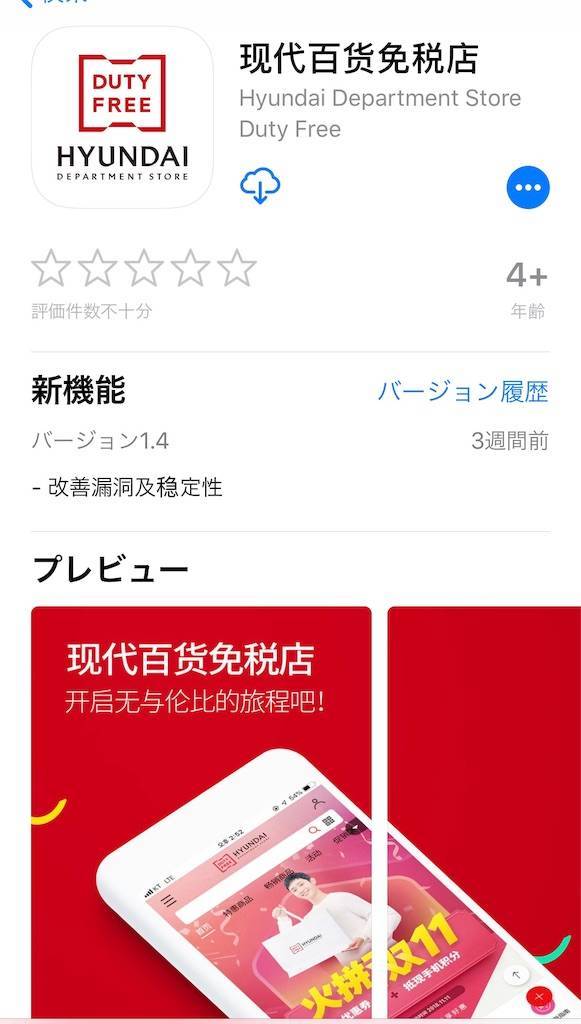
これの下のほうを見ると、関連アプリで韓国語版の「현대백화점면세점」があるので、それをインストールします。
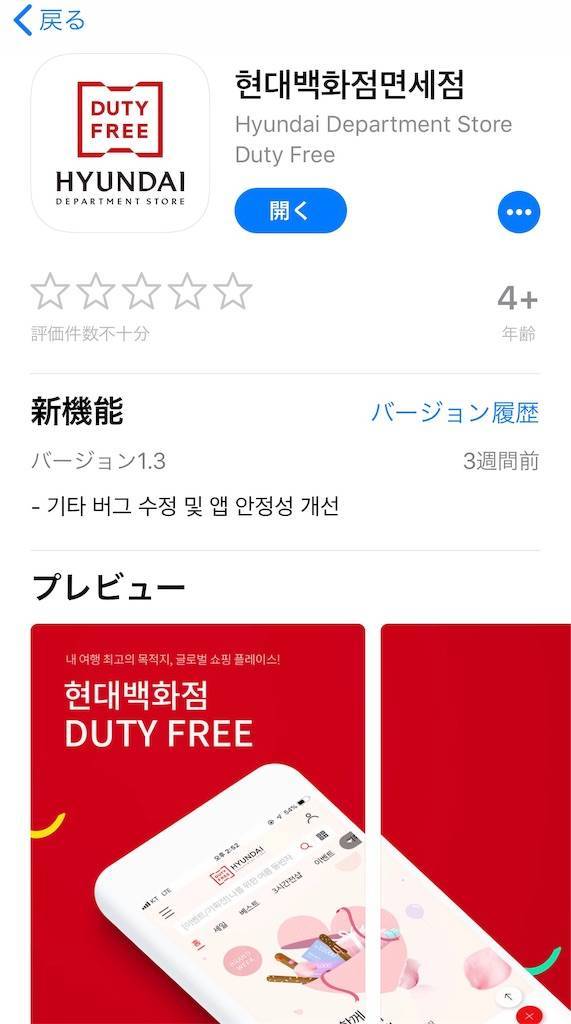
登録方法
さっそくアプリを立ち上げてみましょう。
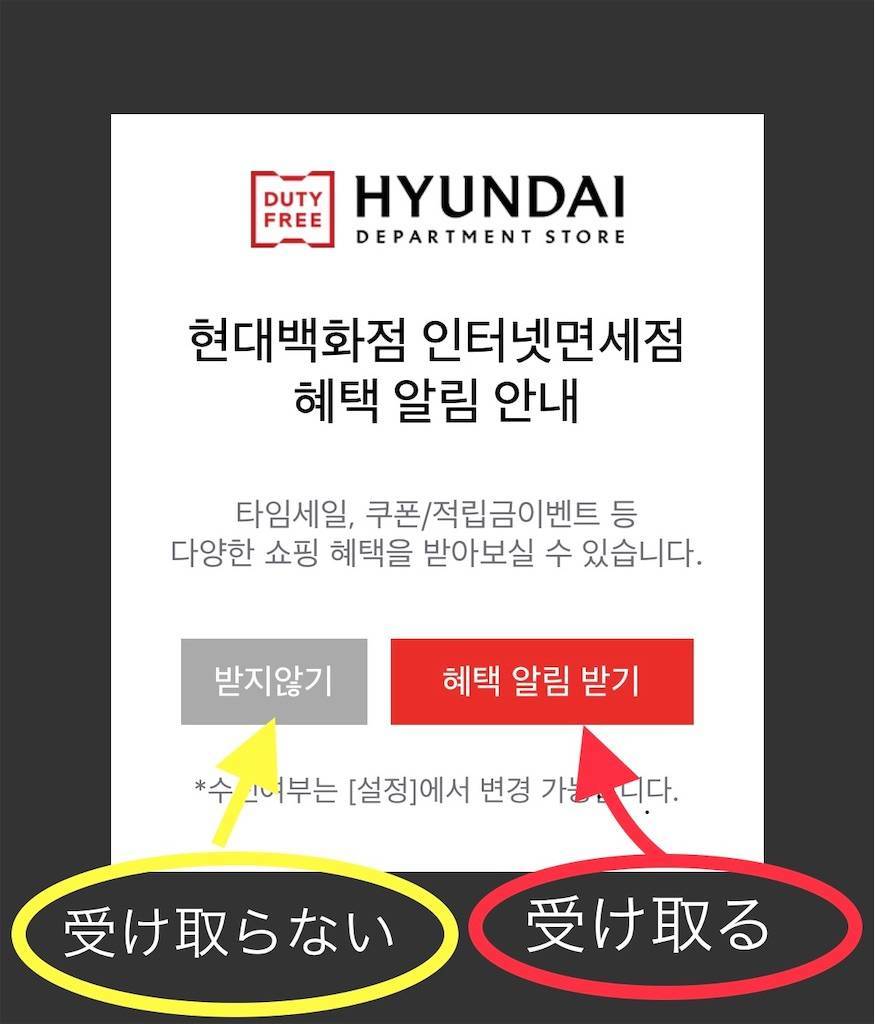
まず表示されるのが、
タイムセールやクーポン、積立金イベントなどの多様なショッピング特典を受け取りますか?
という案内です。
受け取らないなら、灰色のほう。
受け取るなら、赤いほうをタップします。
次にこの画面。
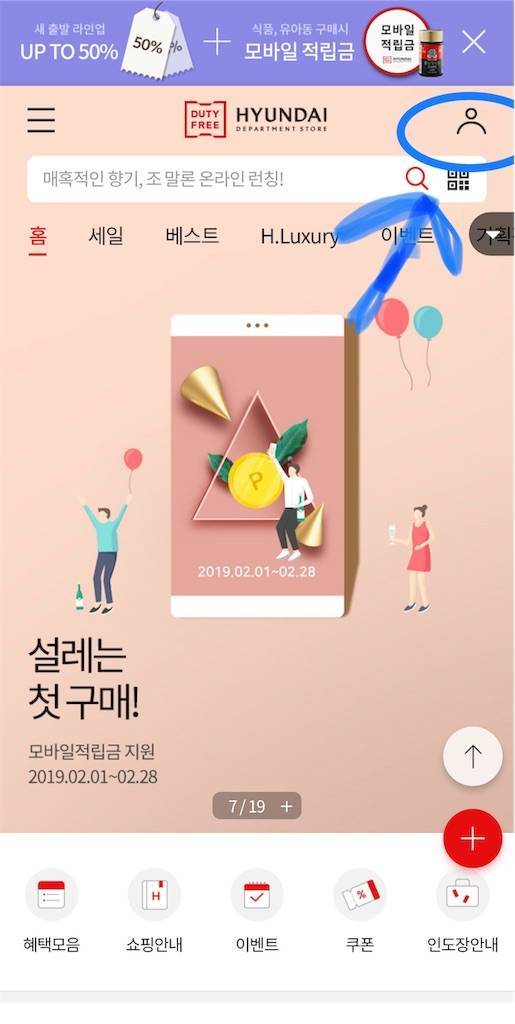
右上にある人物マークをタップして、マイページを開きます。
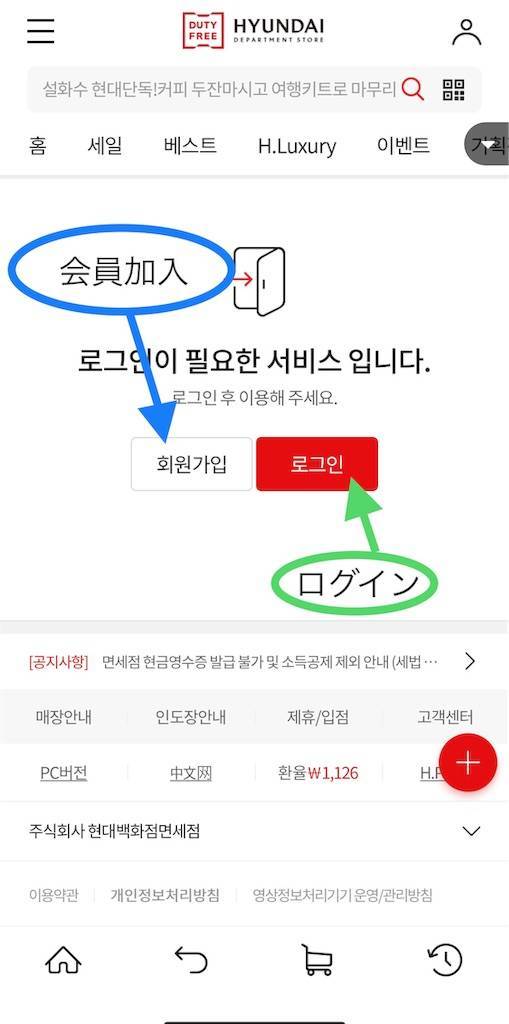
ここでまずは左の白いボタン「会員加入」をタップして、会員登録をしていきましょう。
一度登録をしたら、2回目からは右側の赤いボタン「ログイン」から入ります。
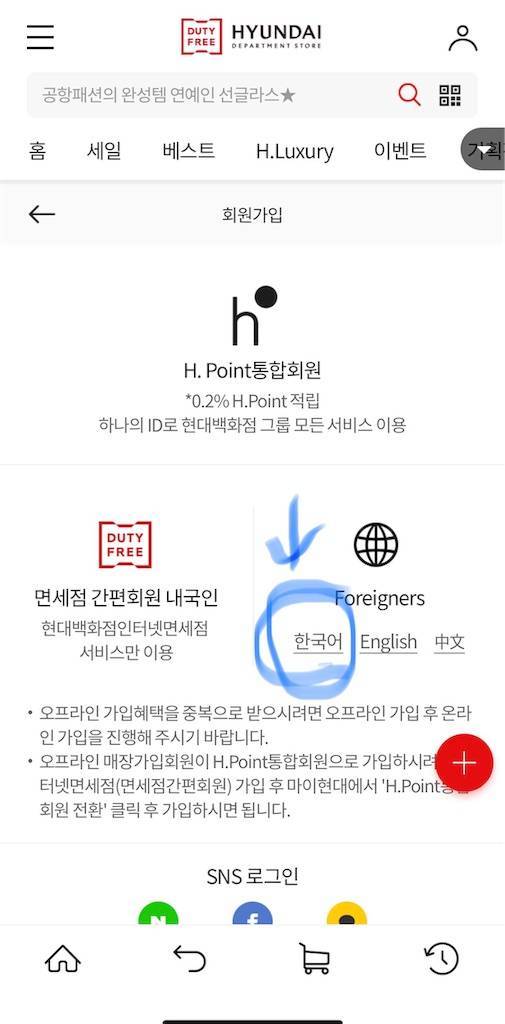
言語の選択ができますが、残念ながらここでも日本語はありません・・。
英語が得意な人は英語でもいいかも。
私は韓国語のほうがわかりやすいので、韓国語を選択しました。
STEP01. 約款同意
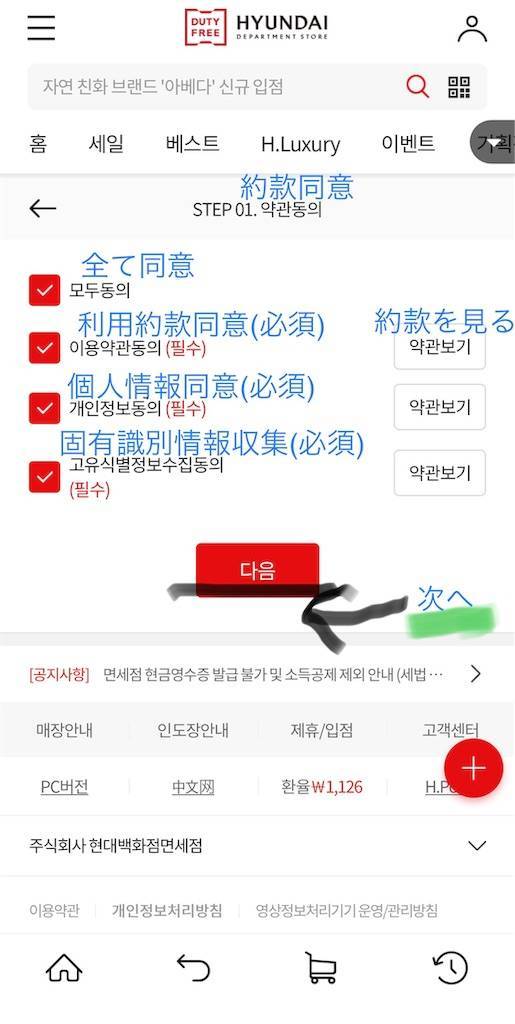
ここはすべて必須なので、すべての□にチェックを入れましょう。
チェックを入れたら、下の赤いボタン「다음次へ」をタップします。
STEP02. 本人認証
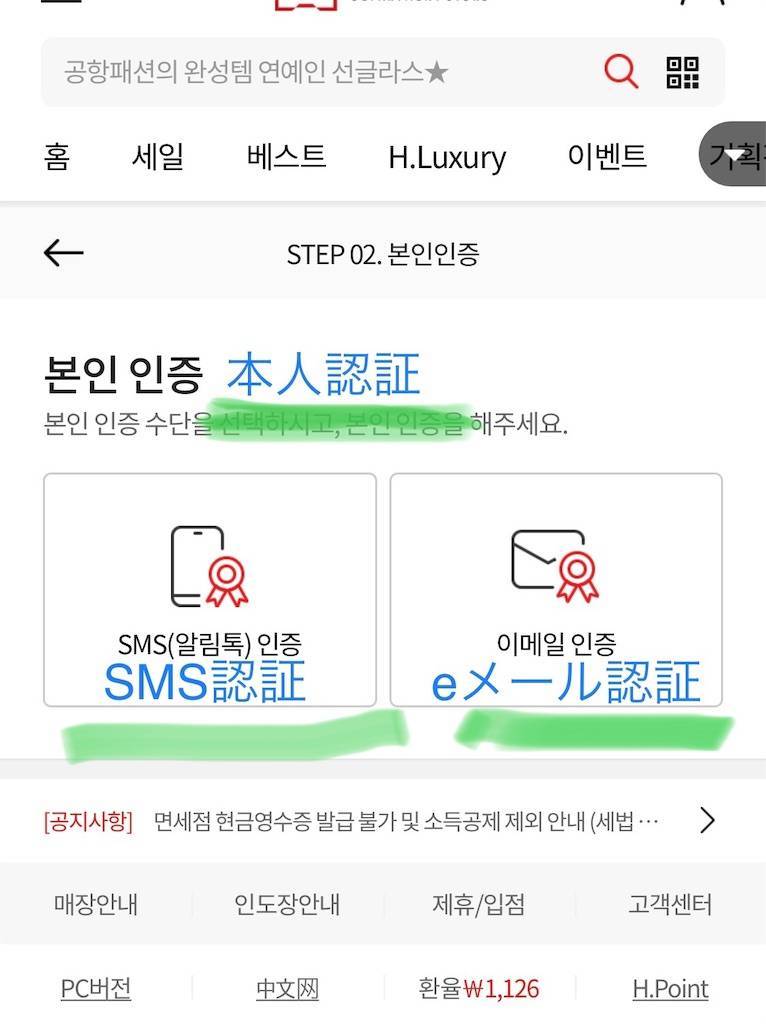
SMSかEメールでの認証をします。
どちらがいいか、選んでください。
私はSMSを選択しました。(Eメールでの登録については下記に追記しています!😉)
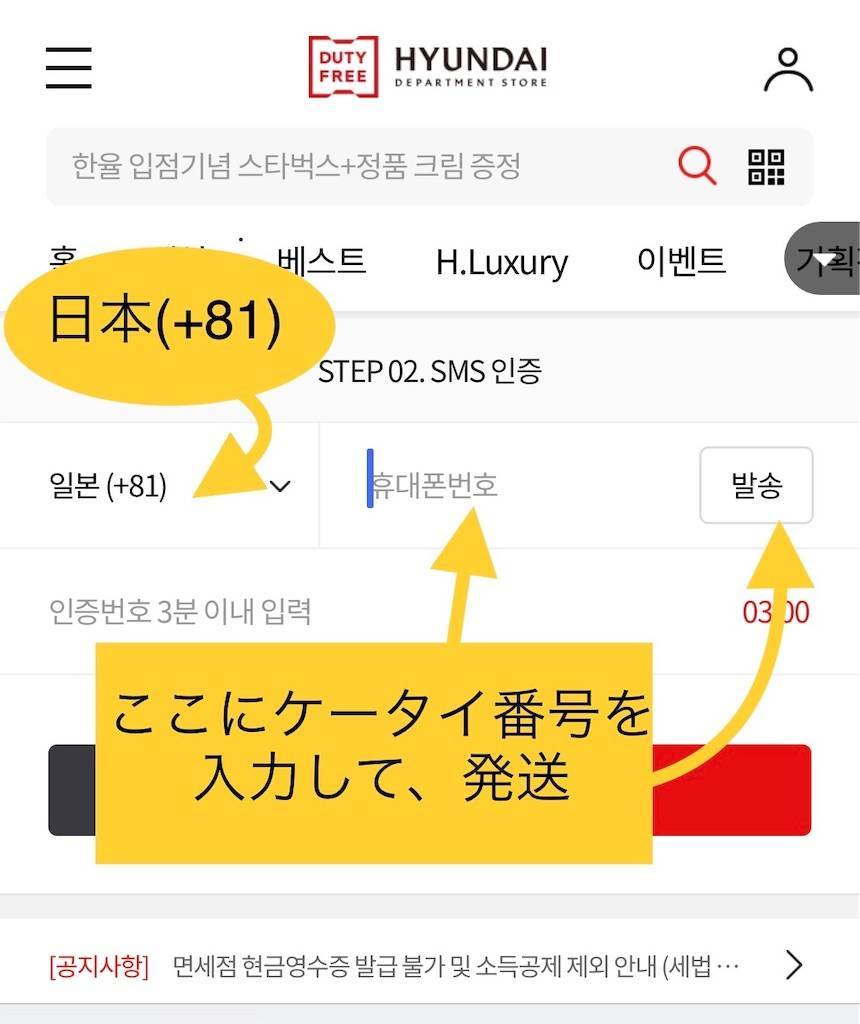
日本の国番号は+81です。
일본(+81)を選択。
そしてケータイ番号を入力をし「발송発送」をタップしてください。
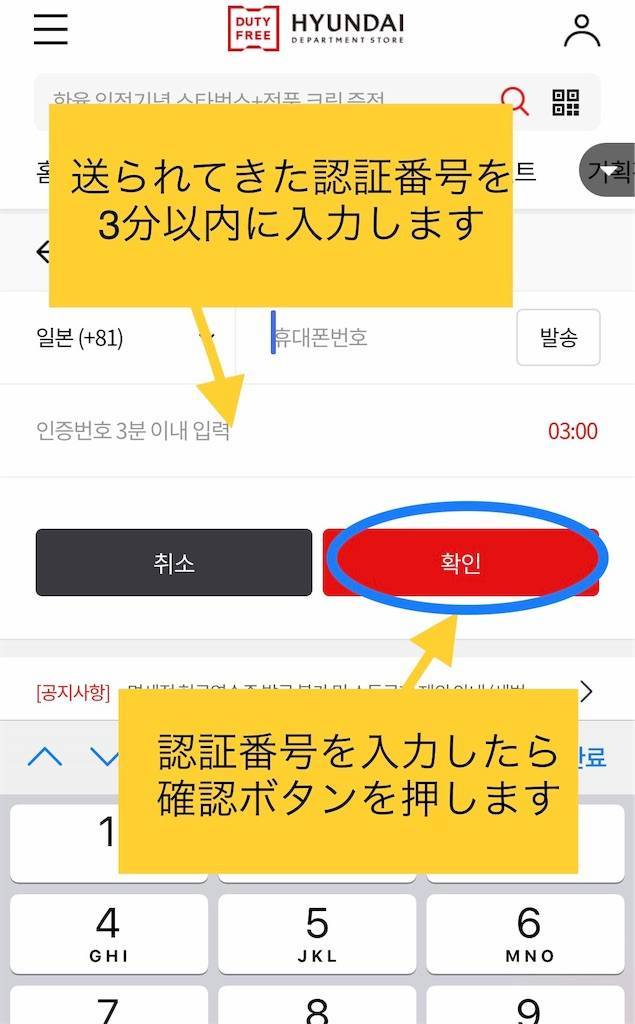
SMSの場合、カカオで認証番号が届きました。
届いた番号を入力して、赤い「확인確認」ボタンをタップ。
すると、次のような画面になると思います。
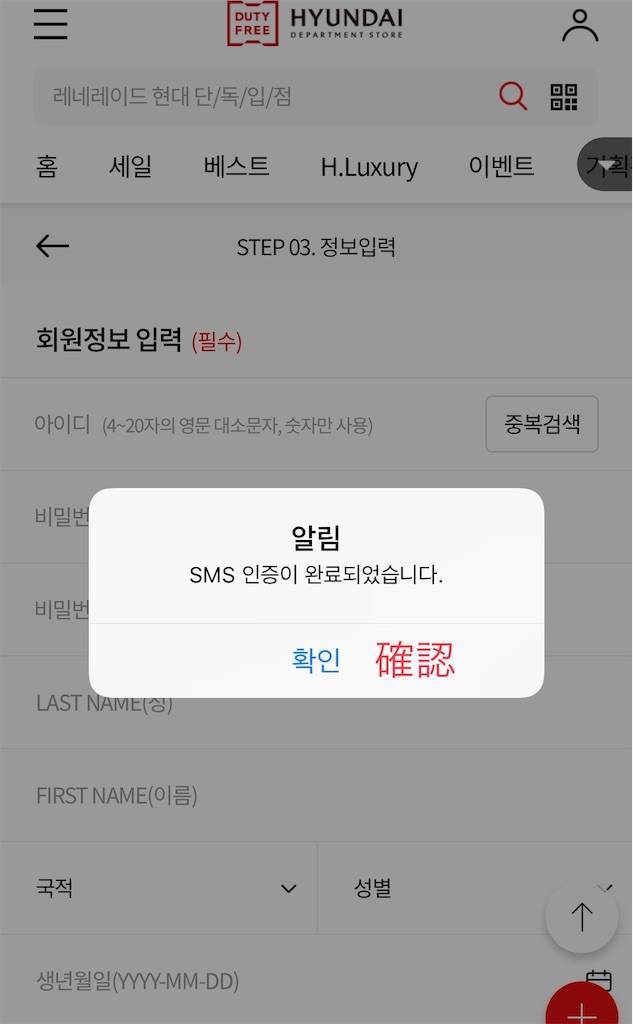
この画面が出たら、青い文字の「확인確認」を押します。
STEP03.情報入力
続いて、会員情報を入力していきます。
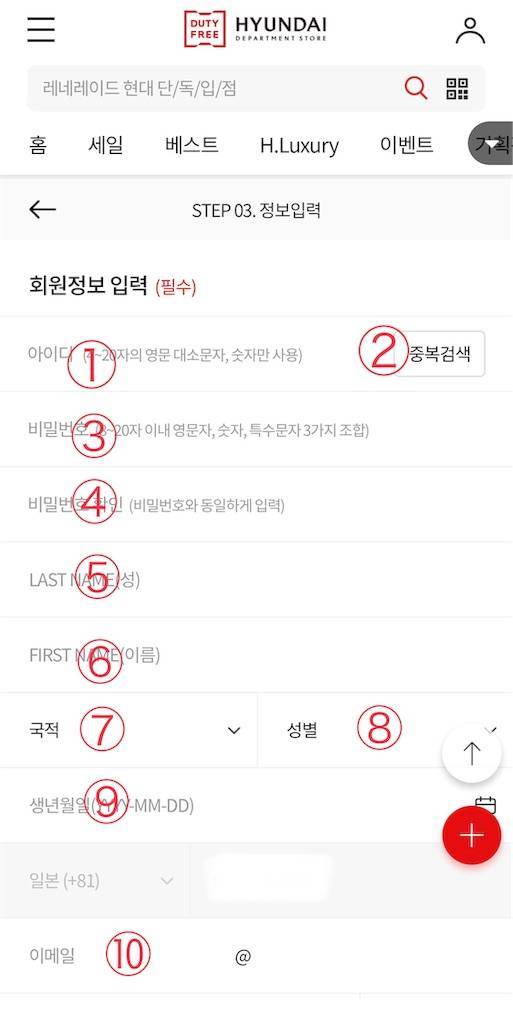
1.ID(4~20字の英字 大小文字、数字のみ使用)
2.IDの重複がないかを確認
3.パスワード(8~20字以内の英字、数字、特殊文字3つ組み合わせ)
4.パスワード確認
5.姓
6.名
7.国籍→일본 (日本)
8.性別 男性→남 女性→여
9.生年月日
10.Eメールアドレス
画面から切れてしまったんですが、メールアドレスの入力が終わったら、@マークの右下にある「중복검색重複確認」をしてください。
7番と8番は↓こちらの図を参考にしてください。
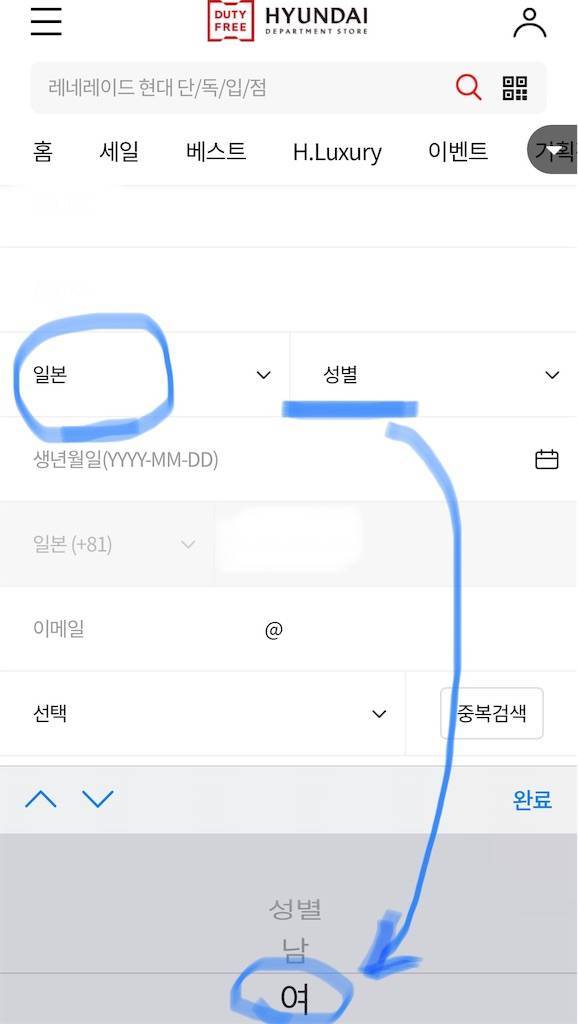
ここまで入力したら、ほぼ終わりです。
あとは、付加情報入力(選択)と、パスポート情報の入力。
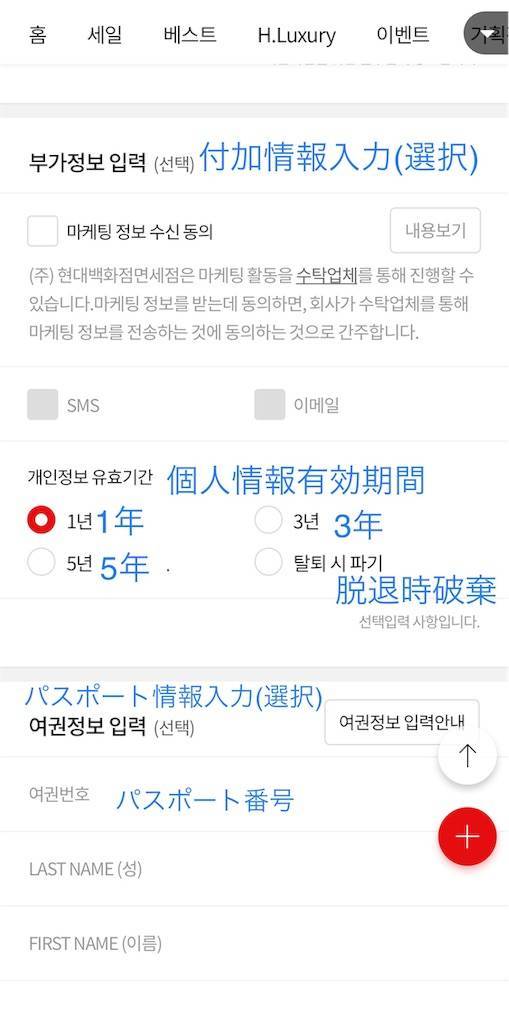
パスポート情報は、最初の登録の時に入力してもいいし、後日登録もできます。
免税店で買い物をするときは、パスポート情報が必須なので、いずれ登録はしなければいけません。
後日パスポートの登録をする場合
後日登録をする場合は、マイページからできます。
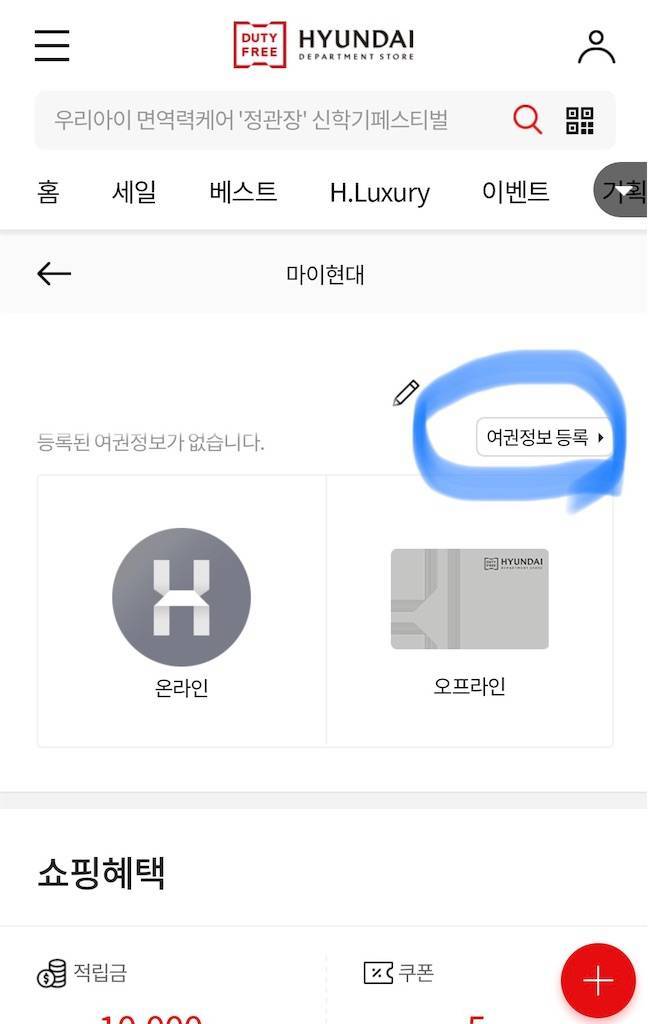
パスポート情報を登録する画面に行くには、再度パスワードを入力します。
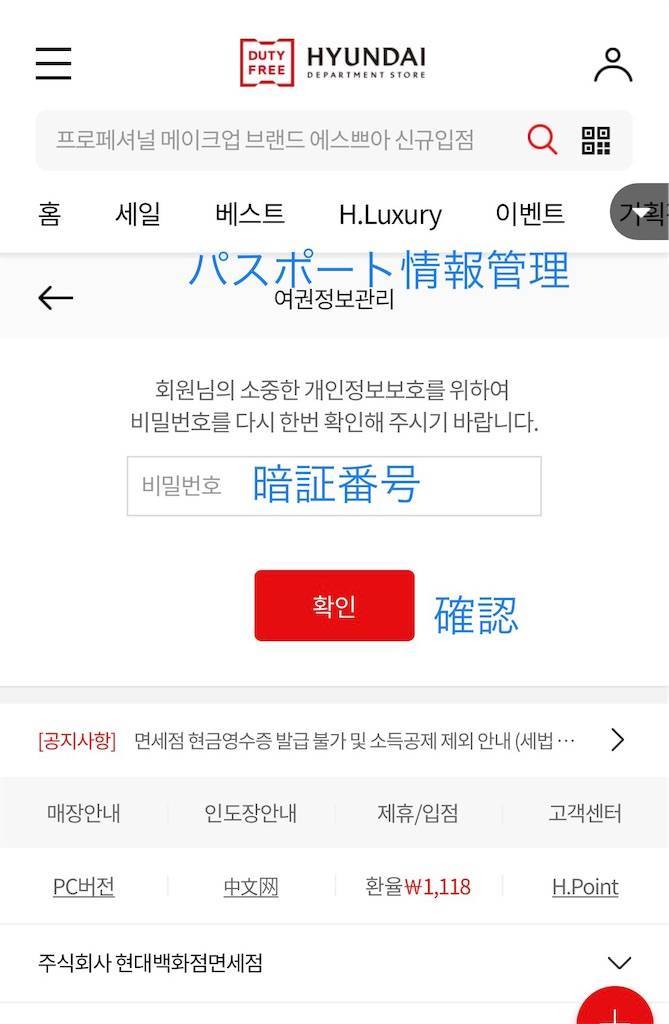
個人情報保護のため、再度パスワードを確認してください、と韓国語で書いてあります。
パスワードを入力し、「확인確認」
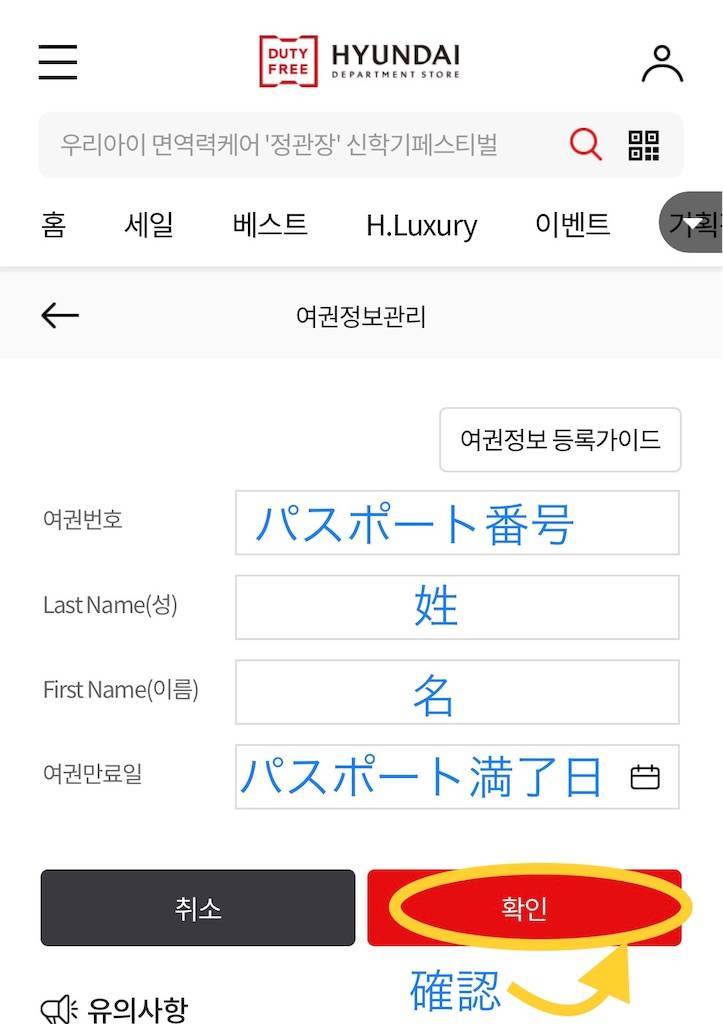
これで、登録は終わり!
あとは買い物をしていくだけ😊
【追記】出国情報の入力
ご質問を頂いた出国情報について、追記します😊(ご質問、ありがとうございます)
出国情報は、マイページから入力します。
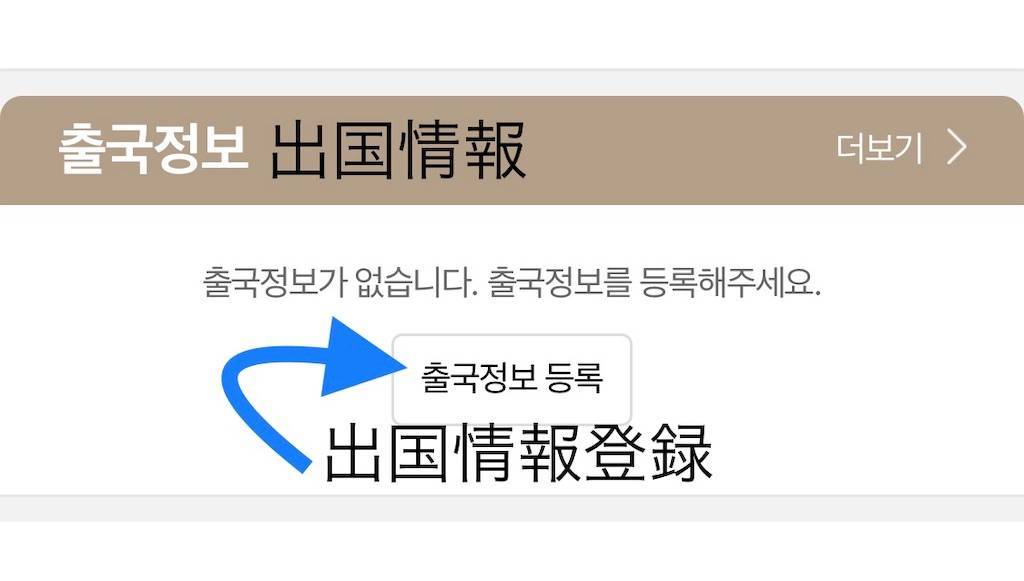
マイページの下のほうにある、出国情報登録のボタンをクリックしてください。
出国情報が登録されていない場合は、下記のように表示されます。
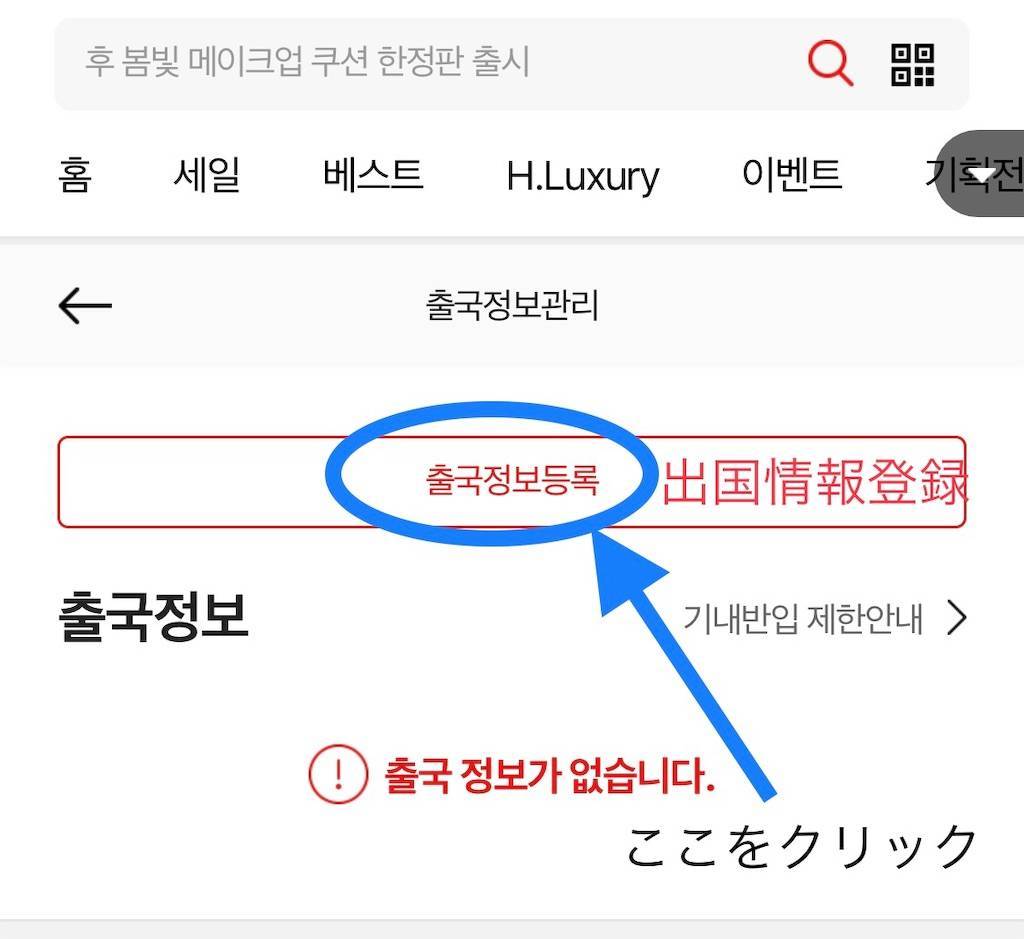
赤枠の中の、出国情報登録をクリックします。
すると、情報を入力する画面になります。
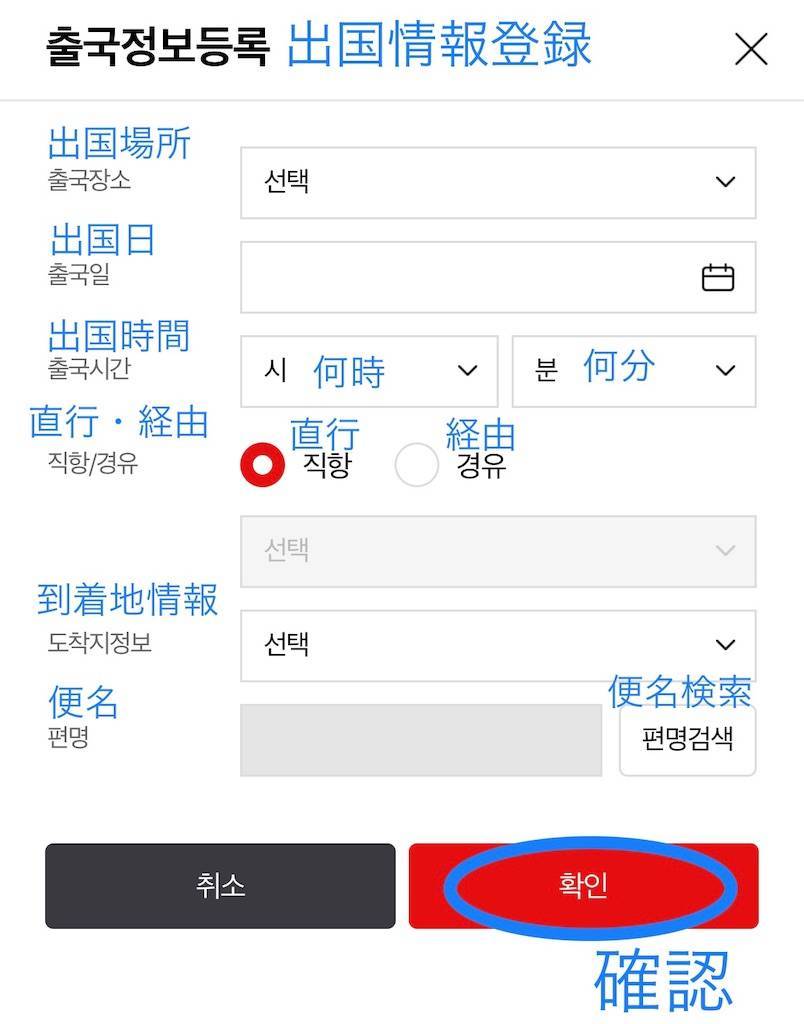
これはアプリのスクショなんですが、パソコンからでも画面はほぼ同じです。
パソコンから出国日時を入力するときは、ページを翻訳せず韓国語のままのほうが良いです!!
翻訳した画面から入力しようとしたら、日時の画面が文字化けする場合があります。
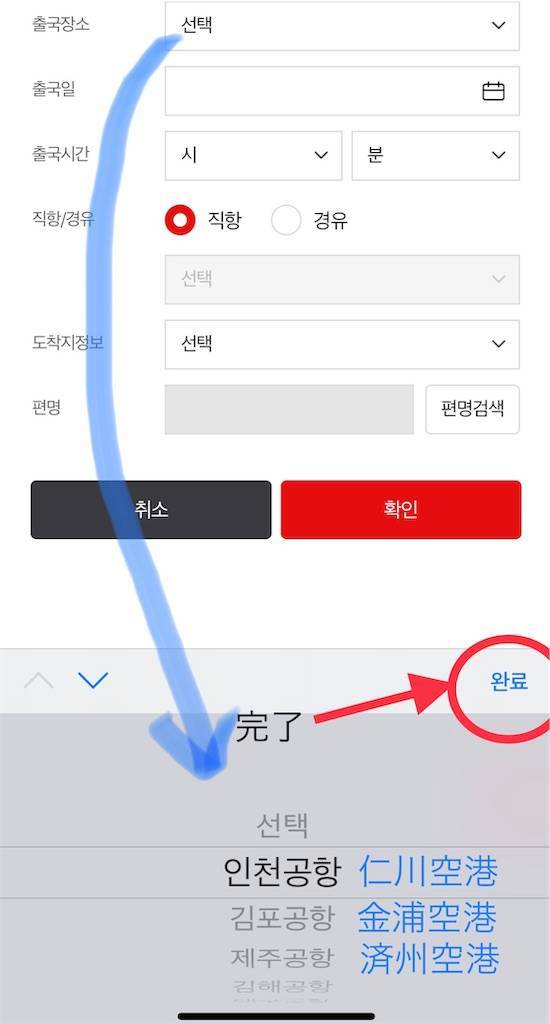
韓国語での出国場所の選択は、こちらを参考にしてください。
一番上が仁川空港、次が金浦、そして済州空港。
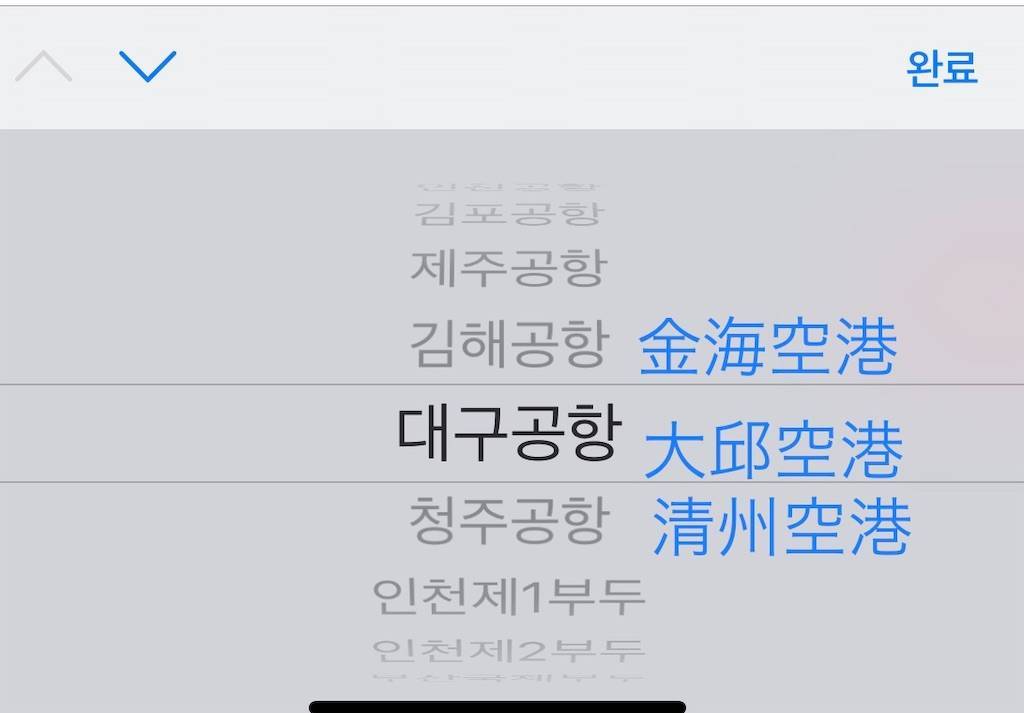
金海空港(これは釜山国際空港のことです)
大邱空港、清州空港と続いています。
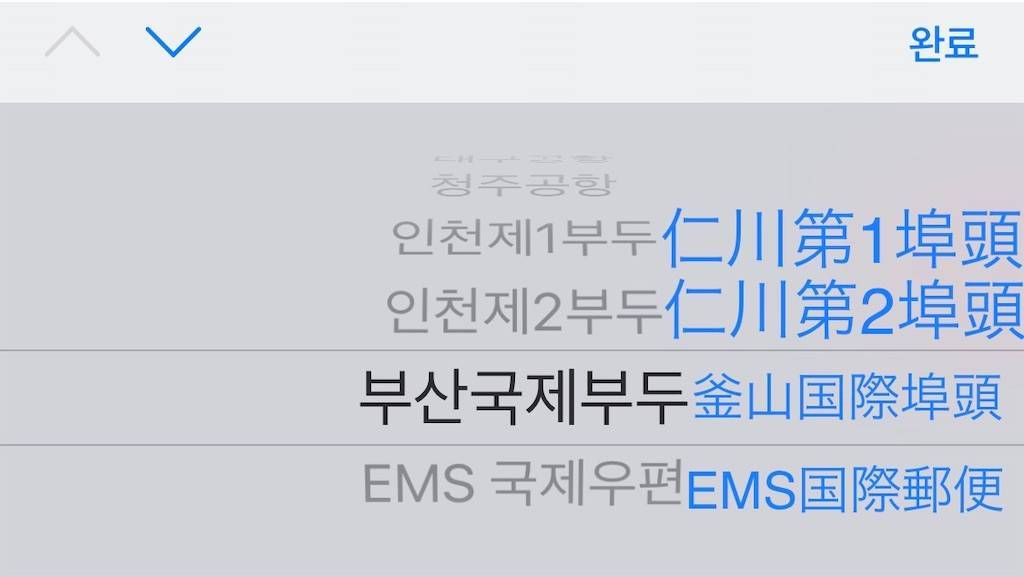
最後は港ですね。
あと、一番最後にあるEMS国際郵便っていうのがある・・・。
これ、EMSでも送れるんでしょうか・・・。謎。
そして到着地情報!
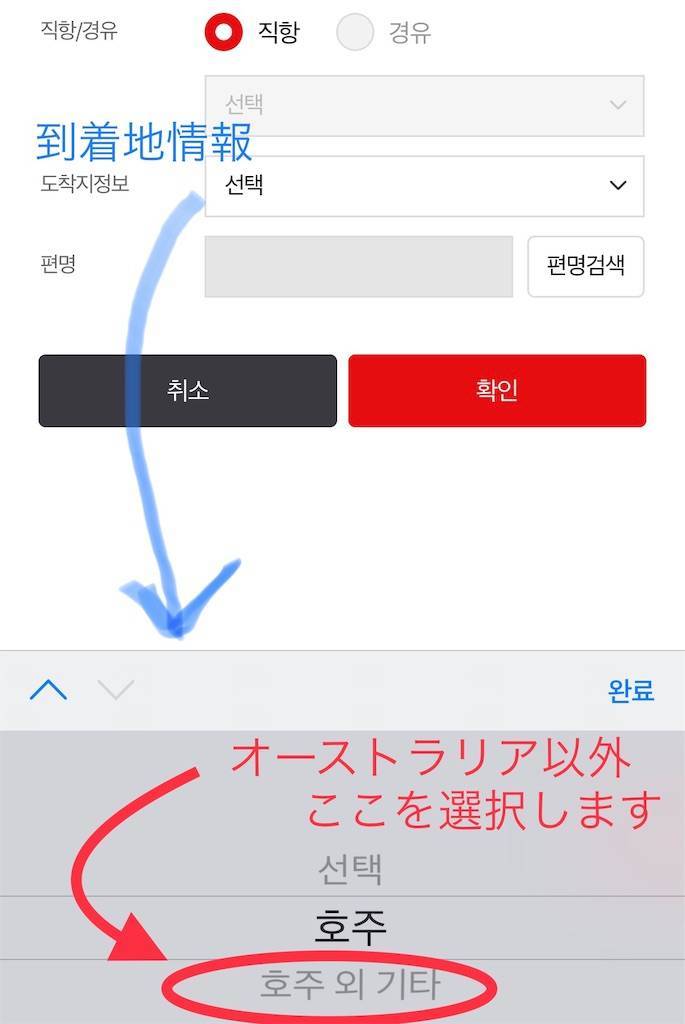
到着地の情報は、
- 호주(オーストラリア)
- 호주 외 기타(オーストラリア以外のその他)
となっているので、下のオーストラリア以外を選択してください。
なぜオーストラリアだけ選択肢があるのでしょうか…。
下記はパソコンの翻訳バージョン。
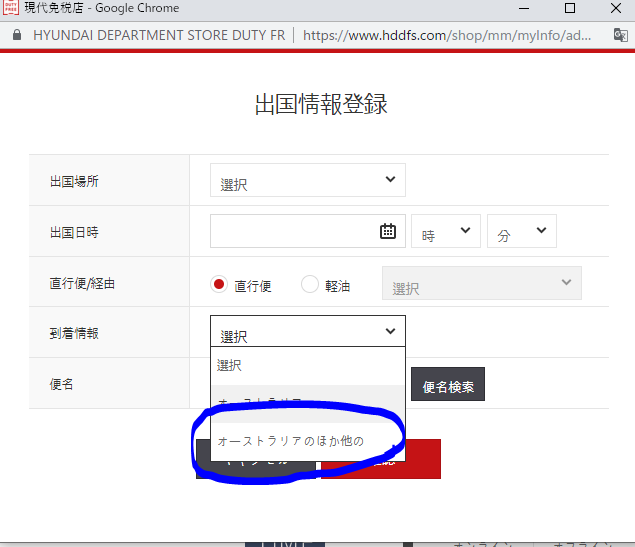
オーストラリア以外を選択します。
最後は便目の登録です。
手打ちで便名を入力していきます。
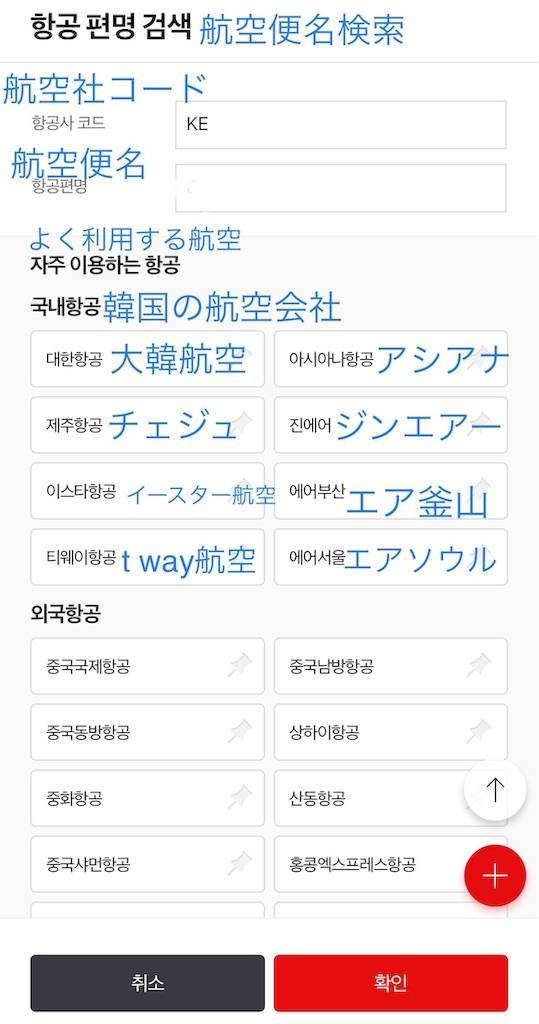
航空社コードは手打ちでもいいし、下の一覧から選んでクリックすると、KEなどのコードが自動的に反映されます😊
出国日時や便名を入力して、下の赤い部分「확인確認」ボタンを押してみてください。
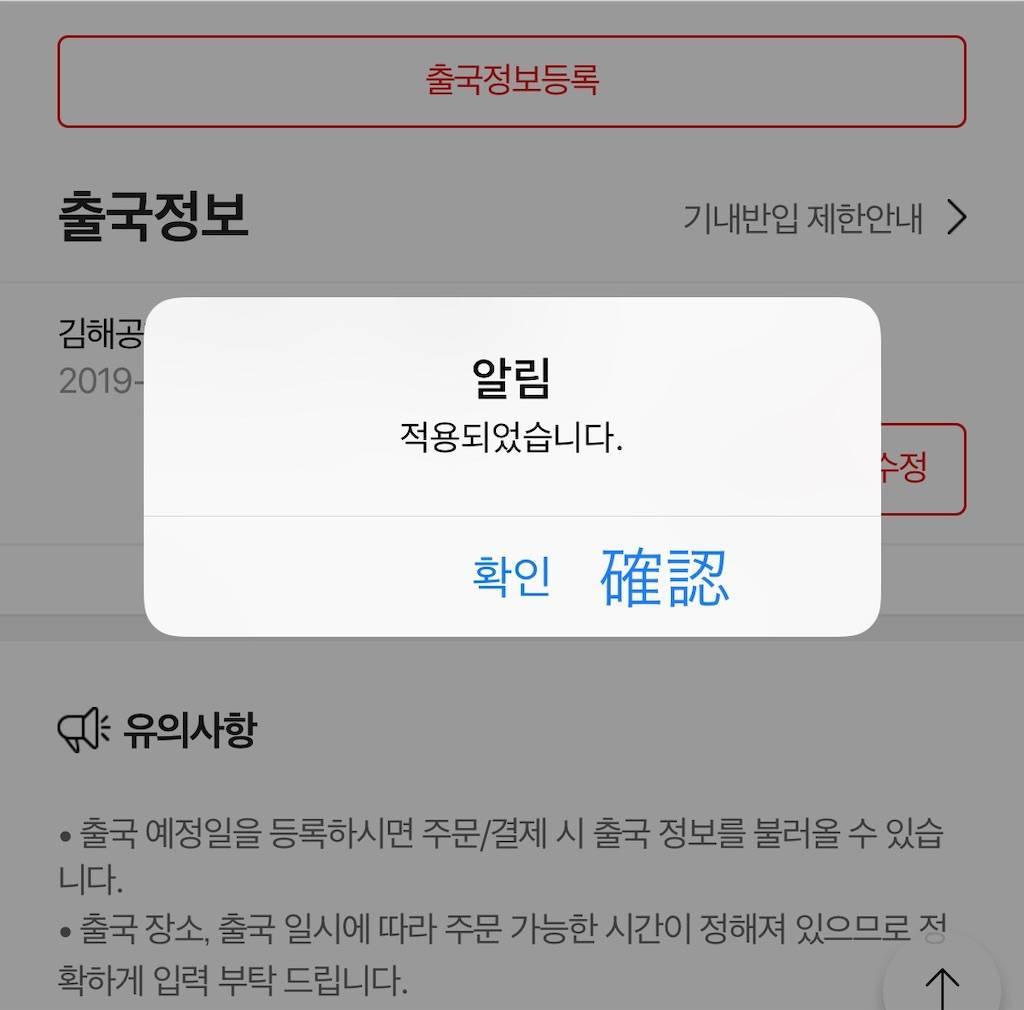
この画面が出たら、入力情報に間違いがなく、ちゃんと出国情報が登録できた証しです!
もし時間や便名が間違えていたら、一致する便が存在しないとはじかれるので、どこかに間違いがあるはず!
もし修正がしたくなったら、マイページ(マイ現代)の出国情報登録の画面から修正ができます。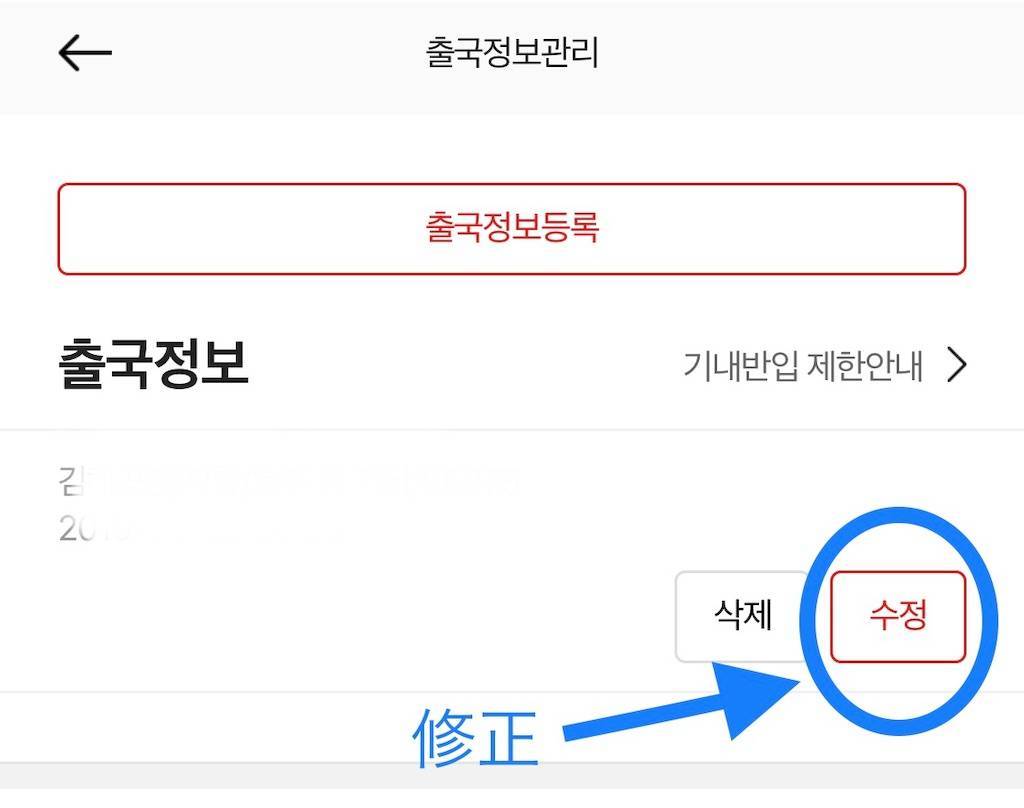
この修正ボタンをクリックして、修正してくださいね😊
翻訳方法
アプリだと韓国語か中国語のみなんですが・・・いまブログ書きながらパソコンで現代百貨店のオンライン免税店を見てたら、翻訳できることに気が付きました!
外国語のサイトを見てると、下記のように「このページを翻訳しますか?」と出て来ませんか?
これで翻訳しちゃえば日本語で閲覧できました~!!
アプリで登録したIDはパソコンの方でも使えるので、それでログインしてお買い物をしてください☆
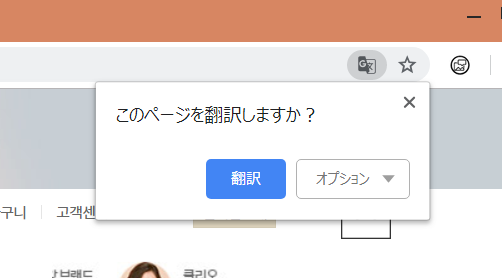
現代百貨店オンライン免税店
https://www.hddfs.com/shop/dm/main.do
【追記】Eメールでの認証について
Eメールでの認証について追記します。
Eメール認証をクリックすると下記の画面になります。
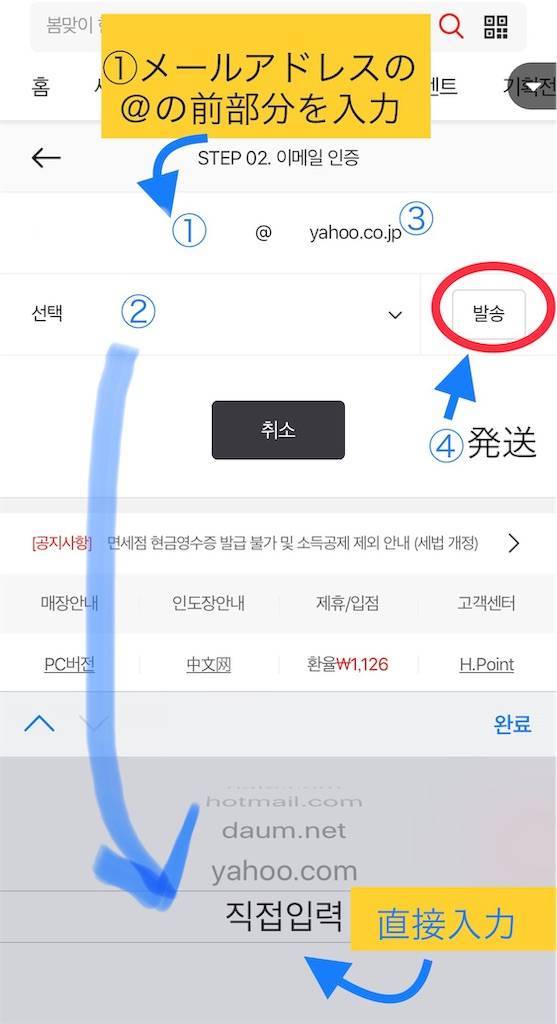
1. ご自身のメールアドレスの@マーク前の部分を入力してください。
2. この선택部分をクリックすると画面下部にgmail.comやhotmai.comが出てきます。ご自身のメールアドレスの選択肢がなかったら、ハングルで「직접입력直接入力」と書かれている部分を選択してください。
3. 直接入力の場合は自分で入力します。
4. 「발송発送」をクリック
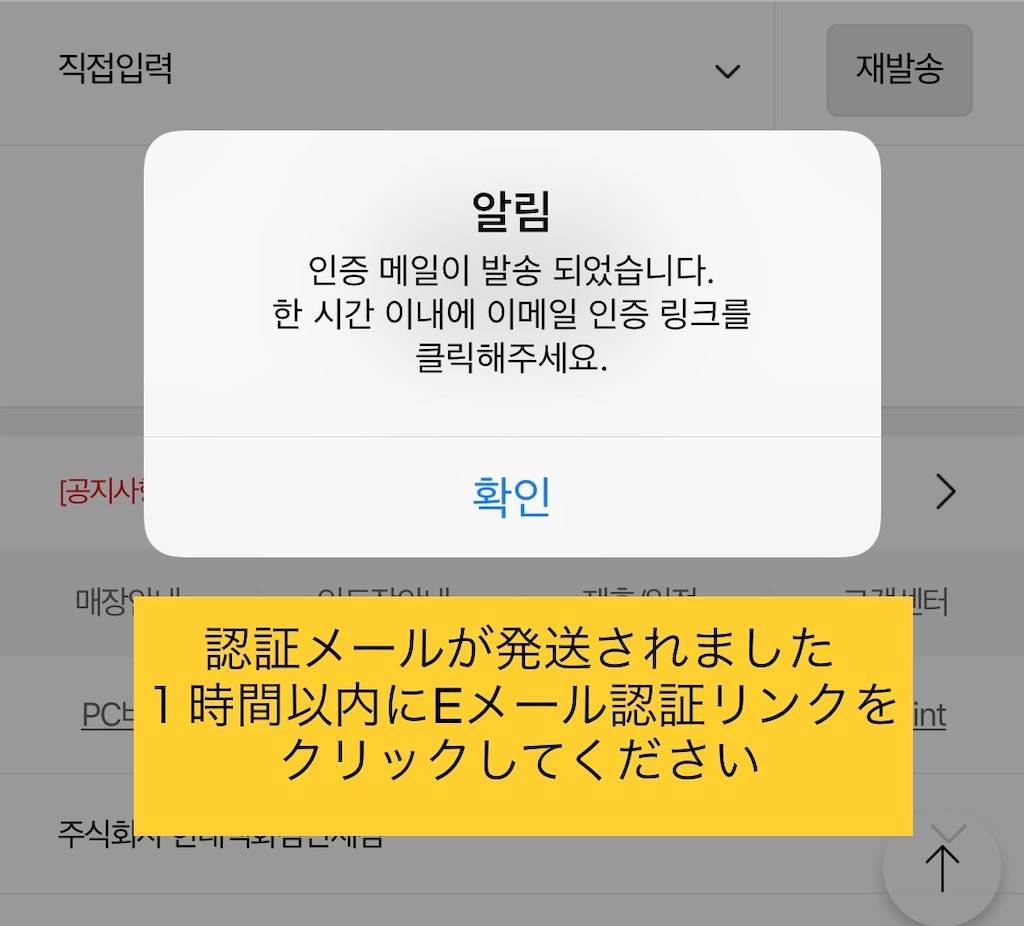
発送ボタンをクリックすると、上記画面が表示されます。
Eメール認証の場合は、認証番号ではなく、1時間以内に届いたメールにあるリンクをクリックするよう書かれています。
そして届いたメールがこちら。
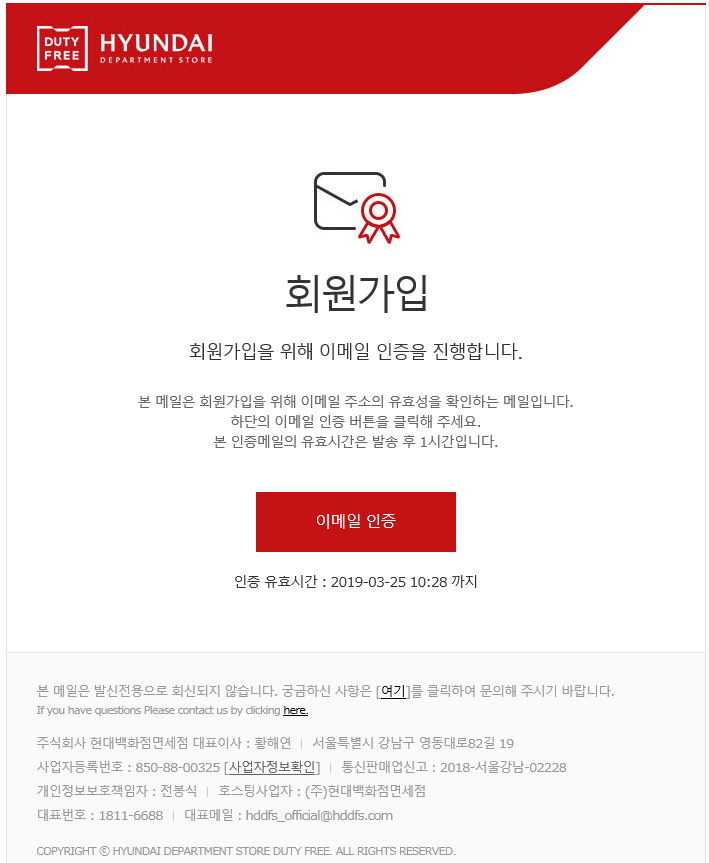
このメールの真ん中、赤い部分「이메일 인증Eメール認証」と書かれている部分をクリックしてください。
私はメールの確認をパソコンからしたのですが、認証が完了したよというポップアップがありました。
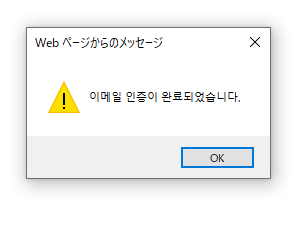
これで認証が完了しているので、続きは「STEP03.情報入力」と同じ画面になります。
Eメール認証後のさらに認証について
ご質問いただいたのですが、なんと更に認証画面が増えたようです・・。
「STEP03.情報入力」の画面での認証についてです。
誕生日までに入力した後、今度は携帯番号の認証になります。
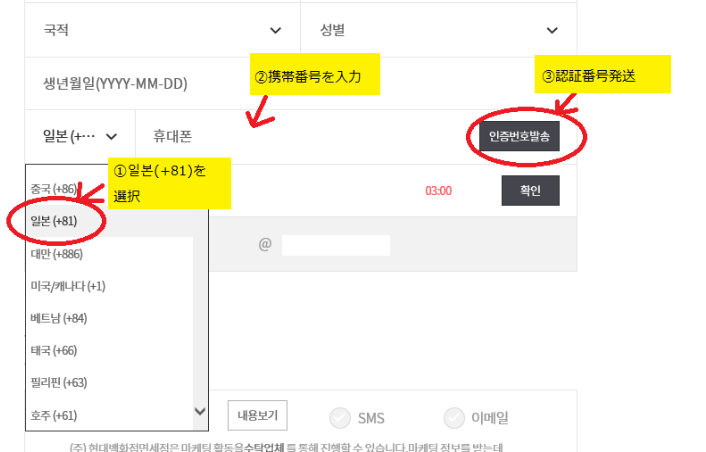
①上記プルダウンメニューから일본(+81)を選択します。
일본とは日本という意味です。
②携帯番号を入力
③인증번호발송認証番号発送をクリック
そうすると、SMSで認証番号が届きます。
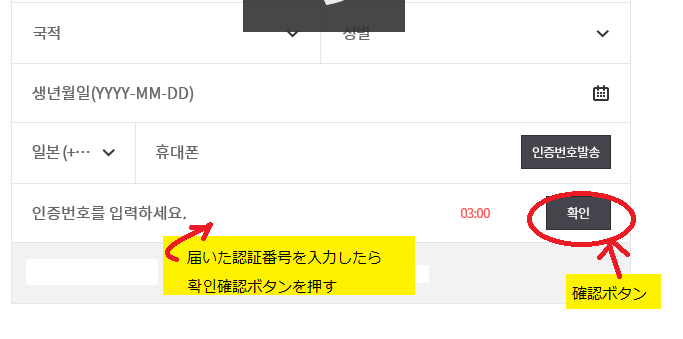
認証番号が届いたら3分以内に入力し、確認ボタンを押してください。
もしEメールが届かないときは
Eメールが届かないときは、
アドレスが間違っている or 迷惑メールに振り分けられている
この可能性があります。
現代百貨店免税店から届いたメールアドレスがこちら。
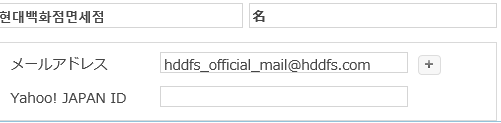
この@マーク以降の部分「@hddfs.com」を、連絡先リストに追加して迷惑メールじゃないと認識させると、受信できると思います😊
【追記】クーポンや会員割引について
ロッテや新羅と同じく、現代百貨店免税店にもクーポンや会員割引があります。
現代百貨店免税店の場合は、1か月分の積立金500万ウォンというのがあります。ロッテの$1000と同じ形ですね。
会員割引のダウンロードの仕方について、ご紹介します。
クーポン
クーポンは各自でダウンロードしなければなりません。
画面の上にあるメニューバーからクーポンの部分を選んでクリックしてください。
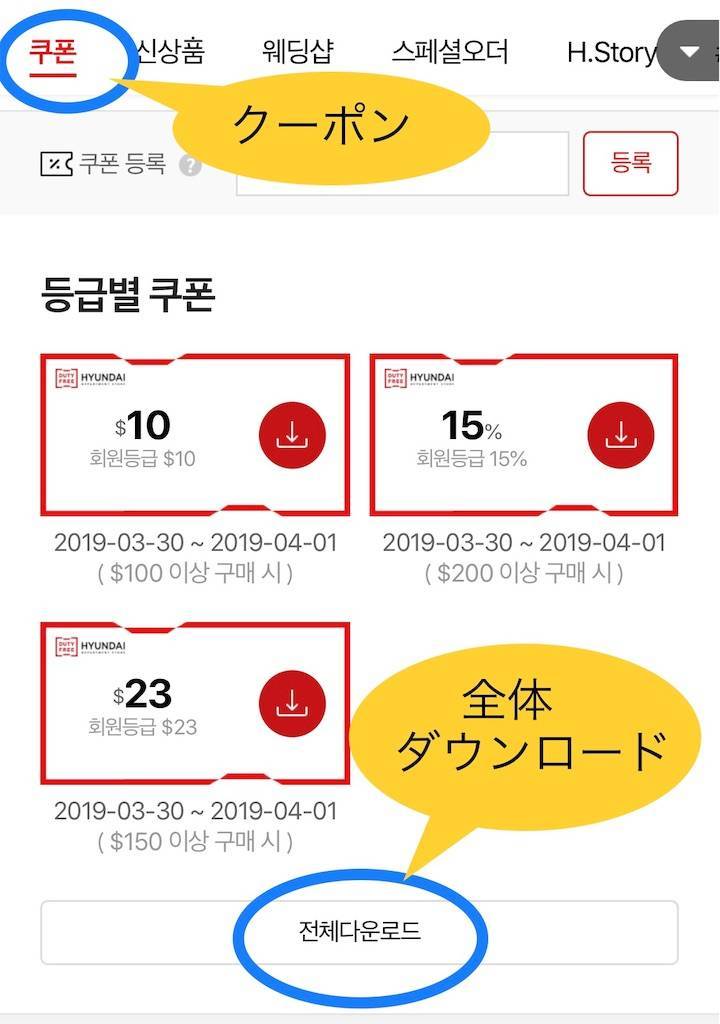
クーポンには2種類あって、等級別クーポンとテーマ別クーポンというのがあります。
1つずつダウンロードもできますが、全体ダウンロードというボタンがあるので、それで一括ダウンロードするのが手っ取り早いです😊
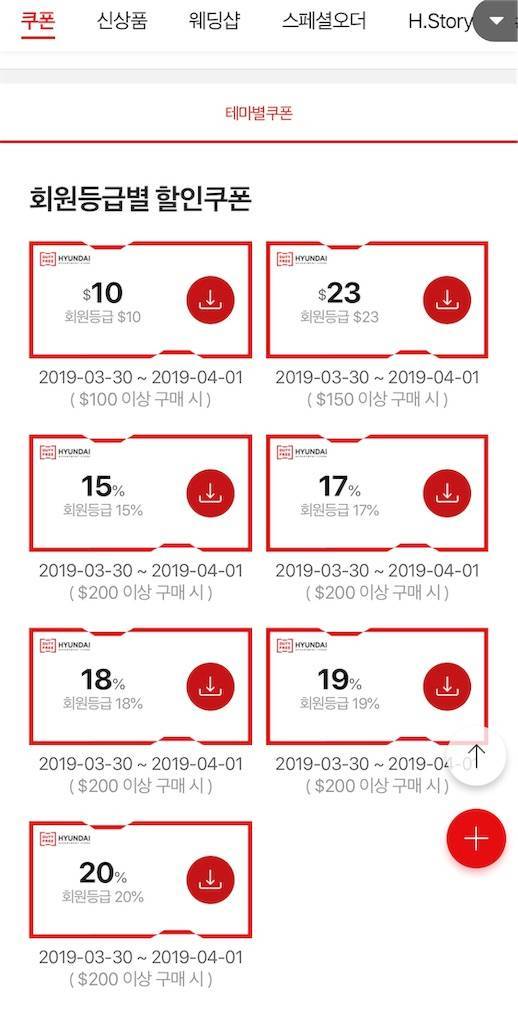
テーマ別のクーポンというのは、いくら以上購入時に使用できるというクーポンのことです。
結構細かく分かれているので、たくさん買う人には助かりますよね♪
積立金(적립금)
現代百貨免税店では、적립금という形で割引ポイントが付与されます。自動付与ではないので、こちらも毎月ダウンロードをしなければなりません。
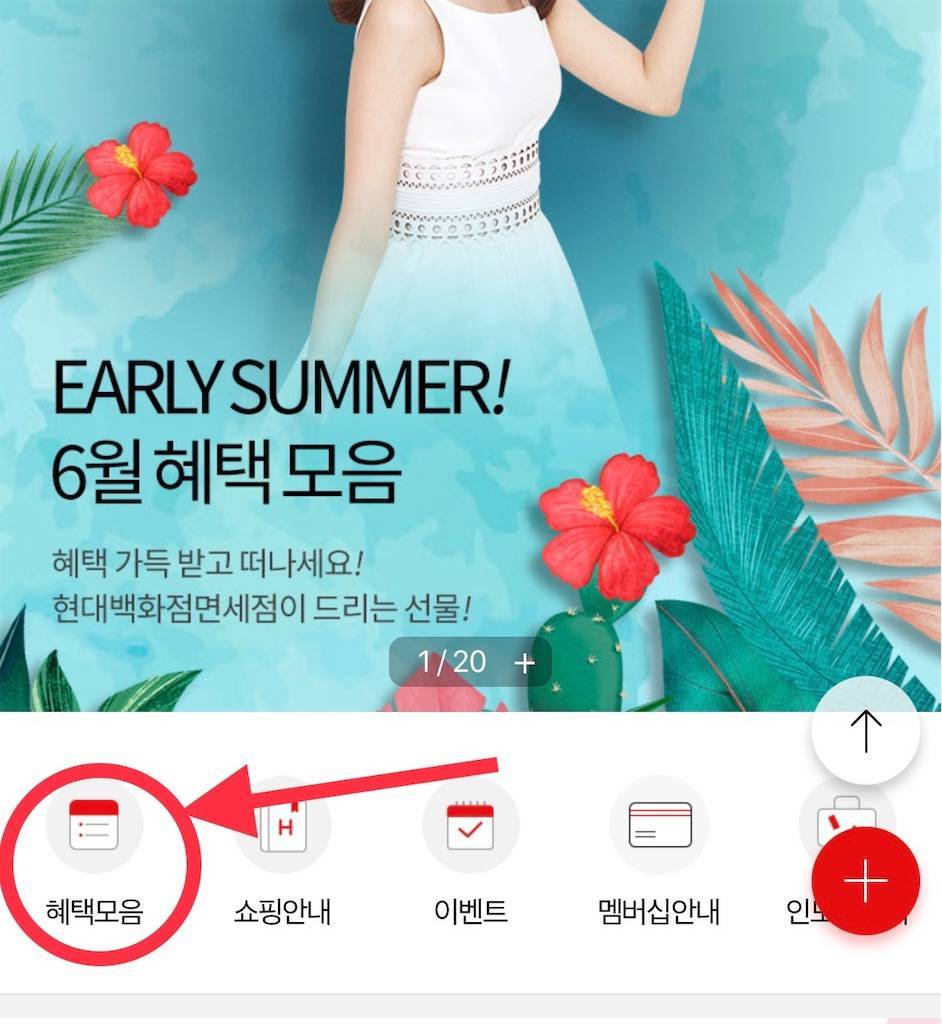
トップ画面の、広告の下あたりに「헤택모음」というページがあるので、そこをタップしてください。헤택というのは、特典などを意味します。
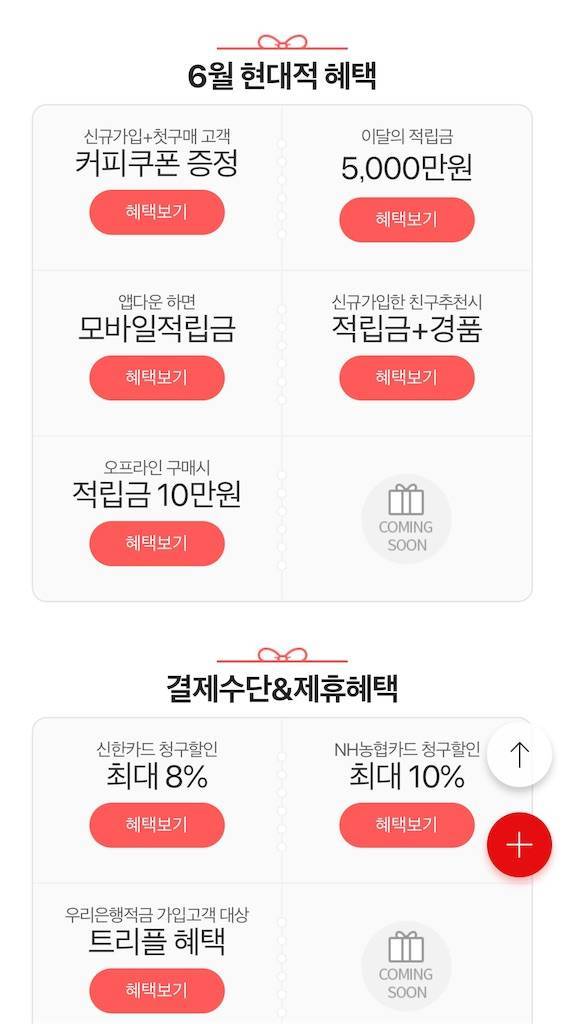
ここで今月の特典や積立金がダウンロードできます。
割引金額の確認
ロッテの場合は商品ページでおおよその決済金額が確認できましたが、現代百貨店の場合は注文画面まで進まないと確認ができません。
たとえばですが、下記のアイテムを買い物かごに入れたとします。
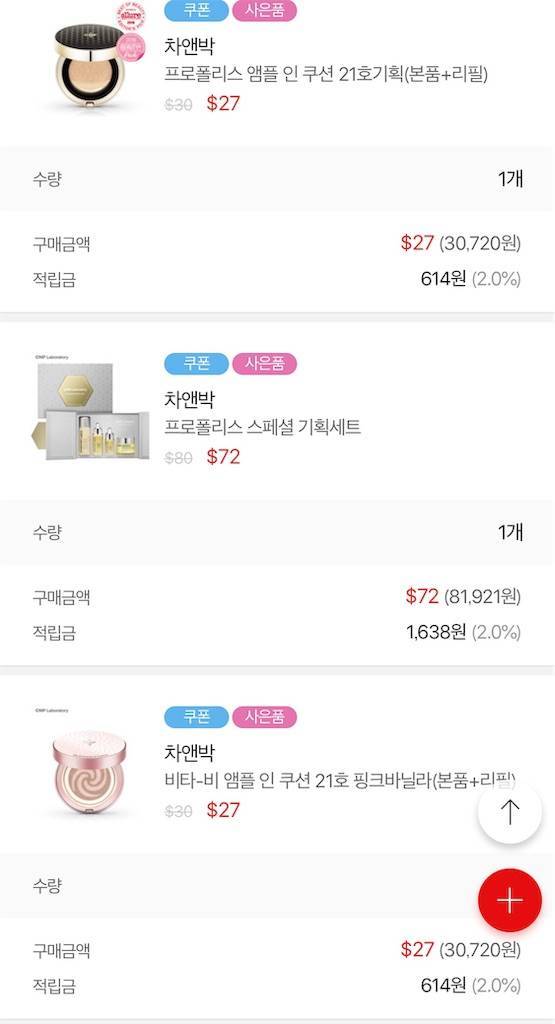
ちなみにこれ、私が買いたいアイテムです😉
実際買い物かごに入ってます。昨日、現代百貨店免税店ではCNPセールしてましたね♡
ま、それは置いといて。
買い物かごに欲しいものを入れたら、注文画面に進んでみてください。
そうすると、注文商品の情報が出てきますがその下をずーーーっと見てください。
顧客情報の入力、出国情報入力と続いて、その下に、下記の「기타정보입력その他の情報入力」という欄があります。
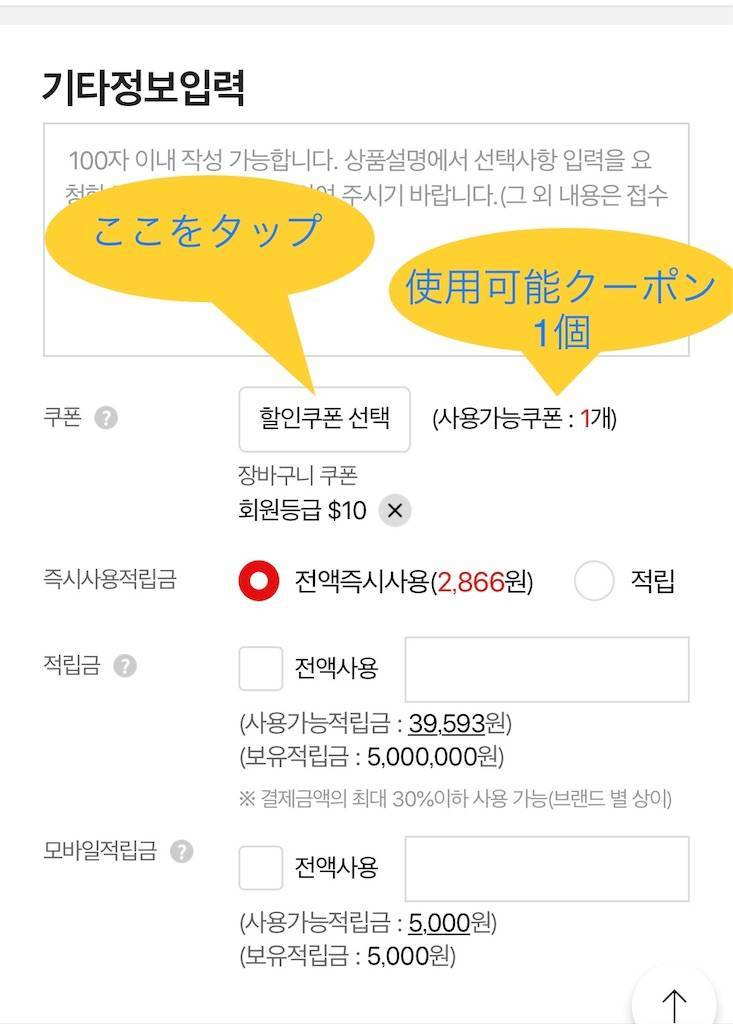
もし使用できるクーポンがある場合、使用できるクーポンの所に数字が出てきます。
0の時は、使用できるクーポンがありません。
クーポンは$100ドル以上からなので、かごの中に入ってる商品の総合計が$100以下の場合は使用できないことが多いです。
使用できるクーポンがある場合は、「할인쿠폰선택割引クーポン選択」の所をタップしてください。
すると、次のような画面になると思います。
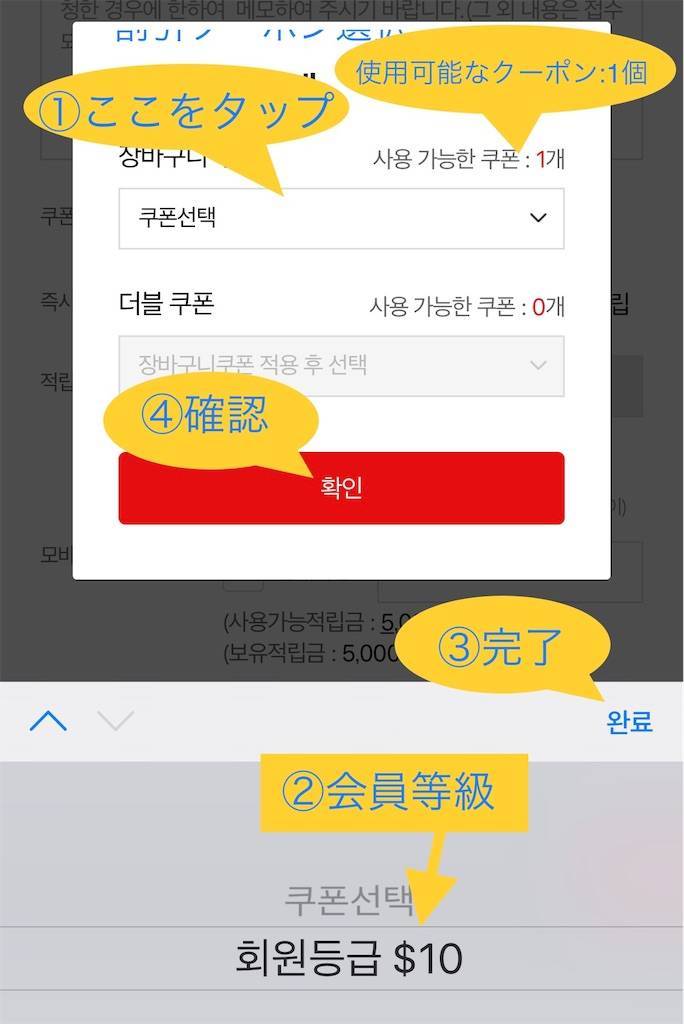
1、まずクーポン選択をタップ
2、下に使用できるクーポンが表示されるので、選んでください。
3、クーポンを選んだら、완료完了ボタンを押します
4、확인確認ボタンを押します
すると、下記の画面に戻ります。
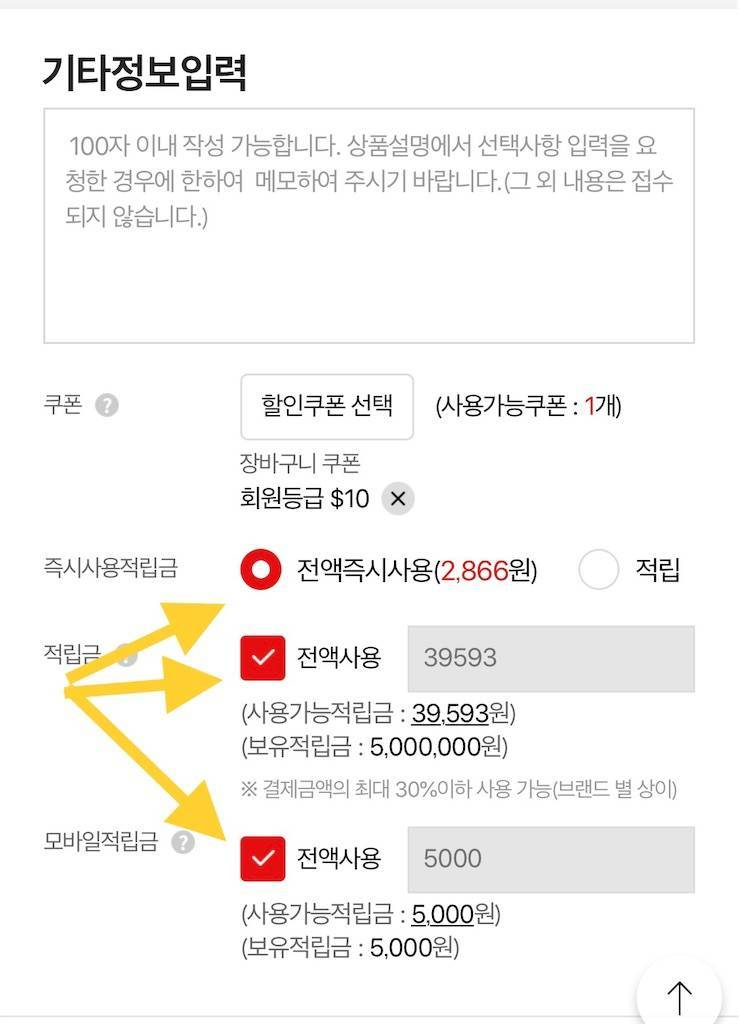
次に、保有している積立金などを反映させていきます。
決済金額の最大30%以下使用可能(ブランド別に異なる)とのこと。
赤くなっている部分を選択してください。
使用できる金額が反映されます。
すると、最終決済金額が確認できます。
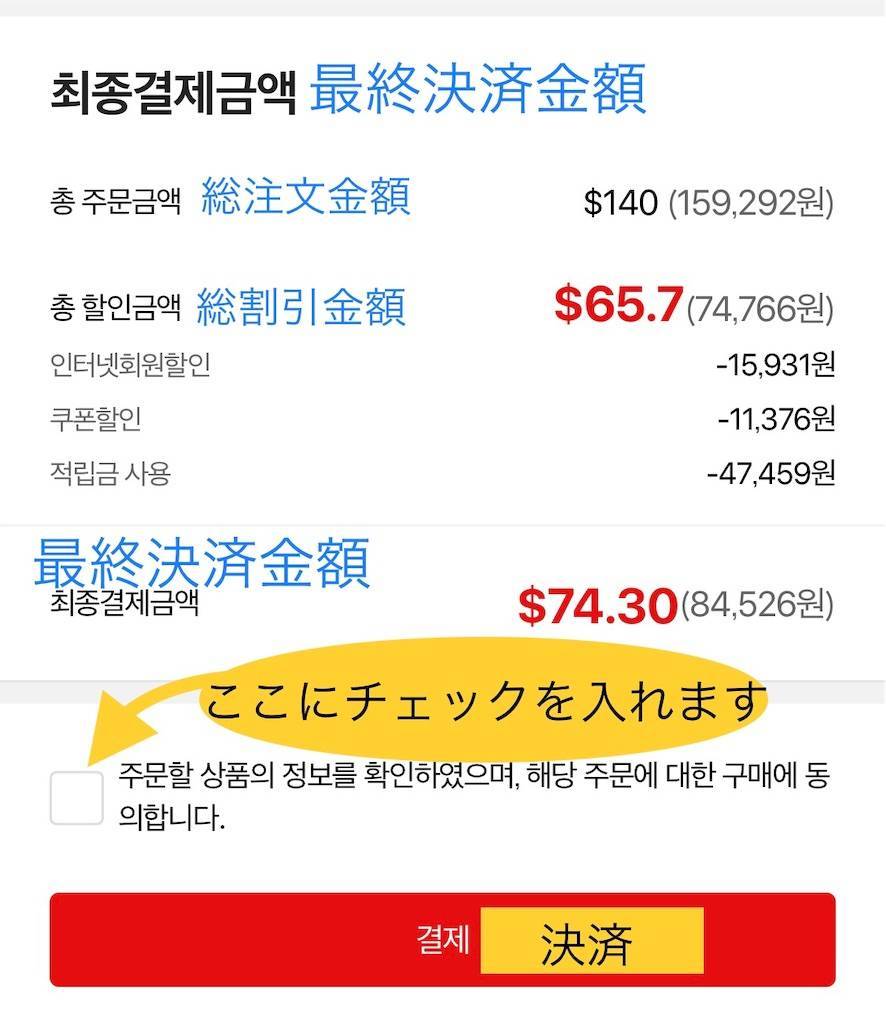
これが最終決済金額です。
さっきかごに入れたアイテムの総合計が159,292ウォンだったんですが、割引されて最終決済金額は84,526ウォンに。
もしこのまま決済に進むのであれば、□の部分にチェックを入れて、決済に進んでください。
□の横のハングルは、「注文する商品の情報を確認し、該当注文についての購買を同意します」と書かれています。
【追記】決済方法の選択について
2019年11月29日現在、海外発行クレジットカードが使用できなくなっています
問い合わせたところ、海外クレジットカード決済システムの点検のためとのことで、期間は未定だそうです😭
早期に使用できるよう努力する、とのことですので再開を待ちましょう・・。
ご質問いただいた決済についてです。
決済情報選択の欄に、クレジットカードや銀行振り込み、アリペイなどがありますが、日本人の方の大半は日本のクレジットカードを使用されると思います。
その際は、海外クレジットカードの欄を選択してください。
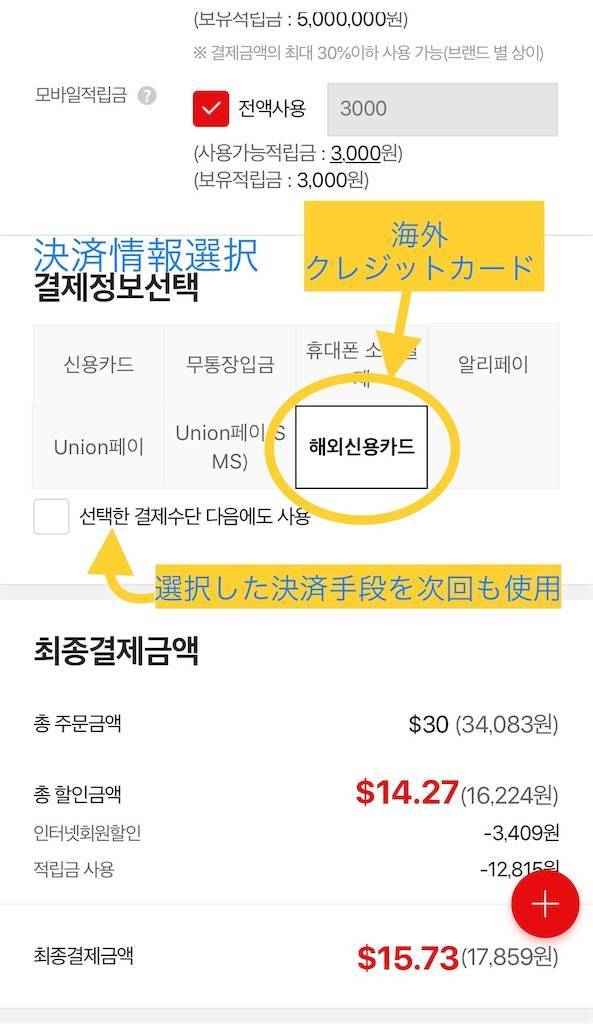
해외 これは「海外」という意味です。
そして、신용카드信用カード=クレジットカード。
その下にある□にチェックを入れておくと、次回からも同じ決済手段となるので繰り返し利用予定の方はチェックを入れておくといいかと思います😊
銀行決済について
現在、現代百貨店オンライン免税店では、日本の銀行からの振り込みには対応していません。
支払い方法の一覧が下記になります。
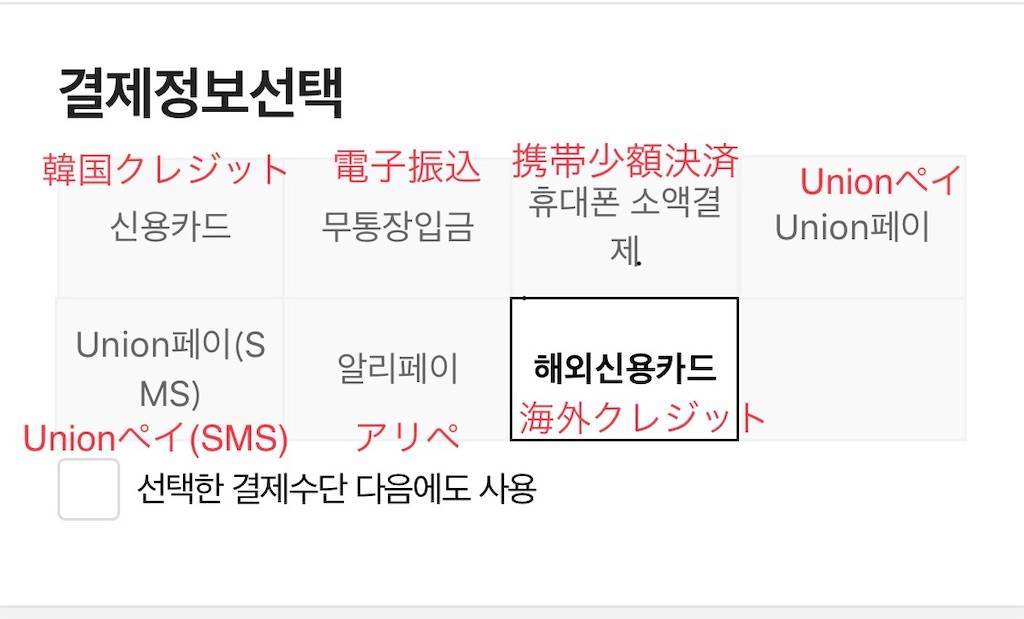
電子振込という欄があるのですが、ここを見てもIBMや国民銀行など、韓国の銀行ばかりです。
韓国の口座がないと、ここは選択できません。
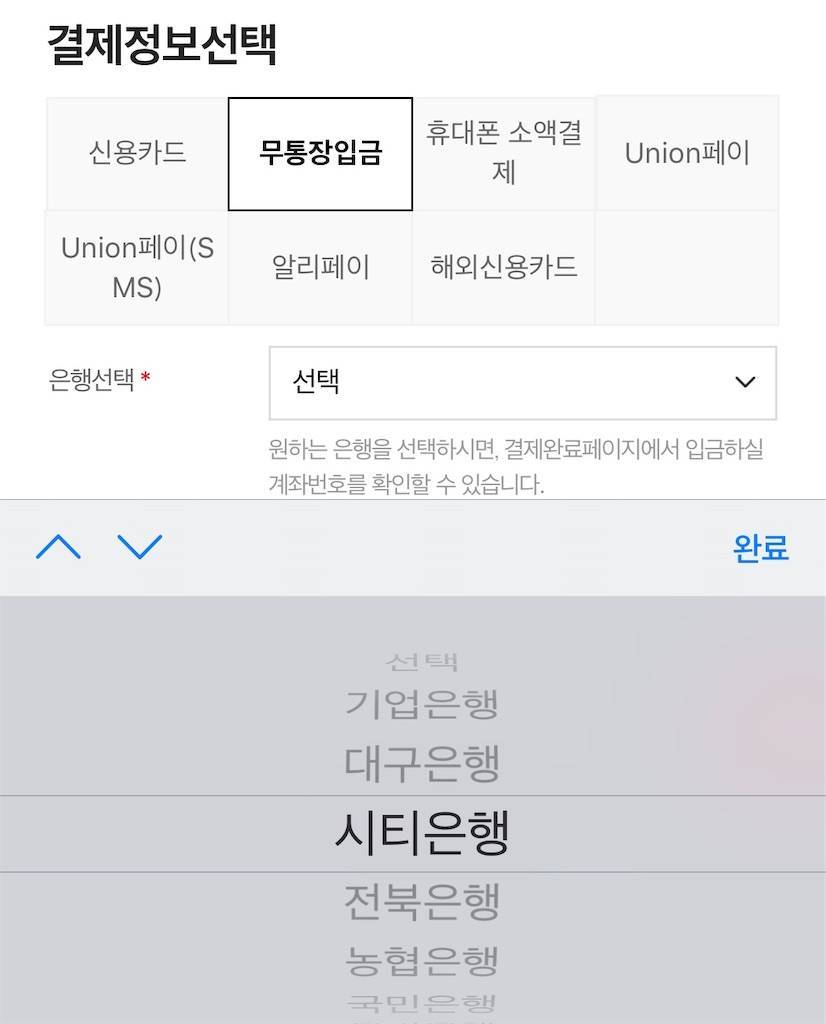
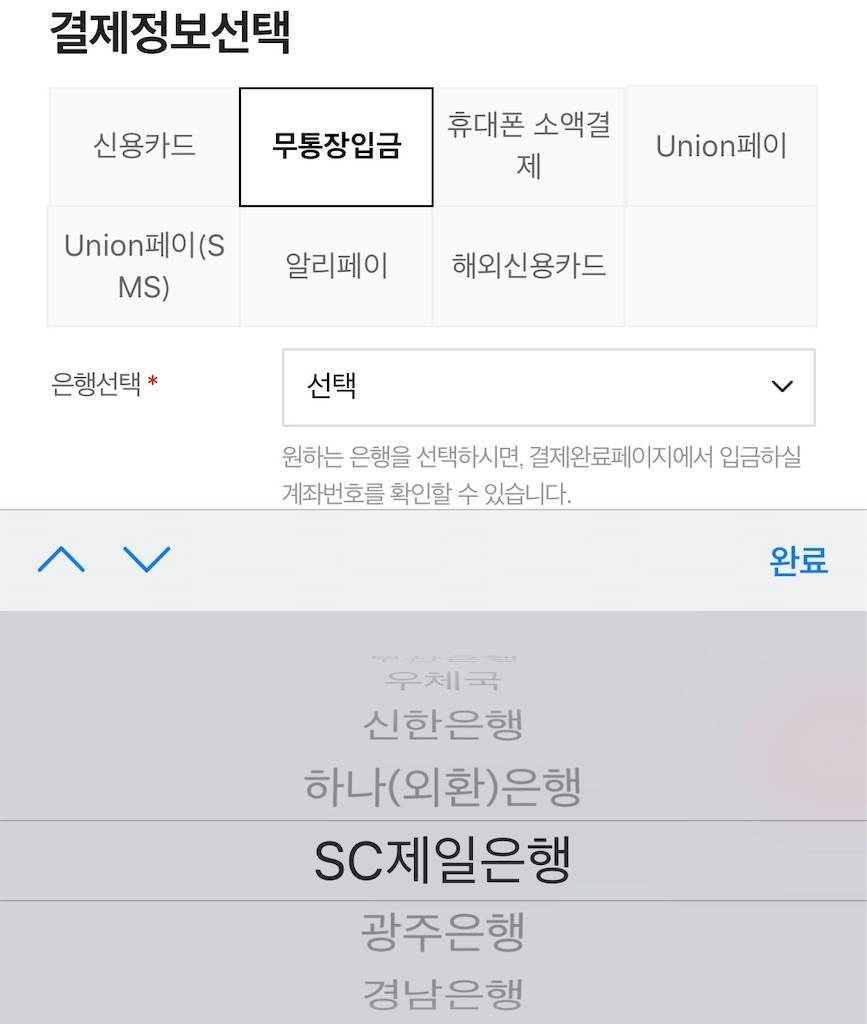
アリペイやUnionペイなど中国の人たちを対象にしたサービスがほとんどです。
アプリやサイトでも韓国語、中国語のみなので、現代百貨店オンライン免税店は日本人向けには作られていないのだと思います。
残念😔
付加情報受信設定の修正
会員情報入力の際に、付加情報入力の欄にチェックを入れてしまった場合の修正方法についてです。
まずマイページに入ってください。
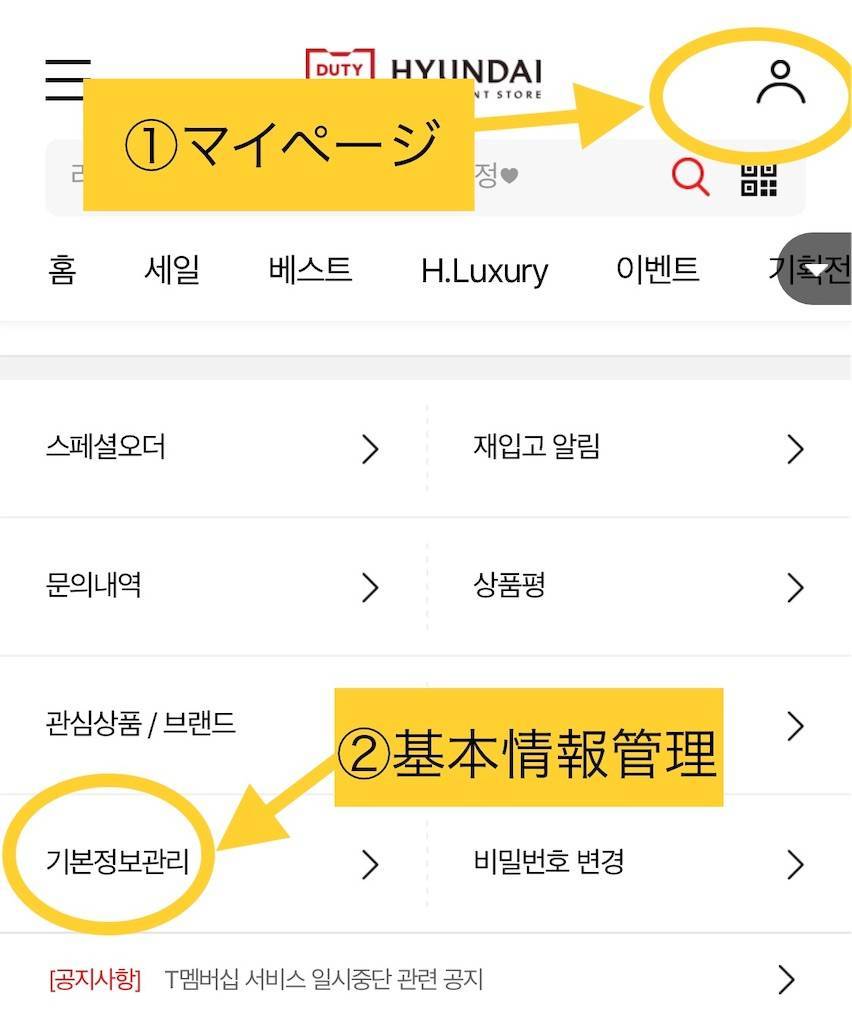
マイページの下の方に
「기본정보관리」という欄があります。これは基本情報管理、という意味です。
こちらをタップしてください。
すると次の画面になります。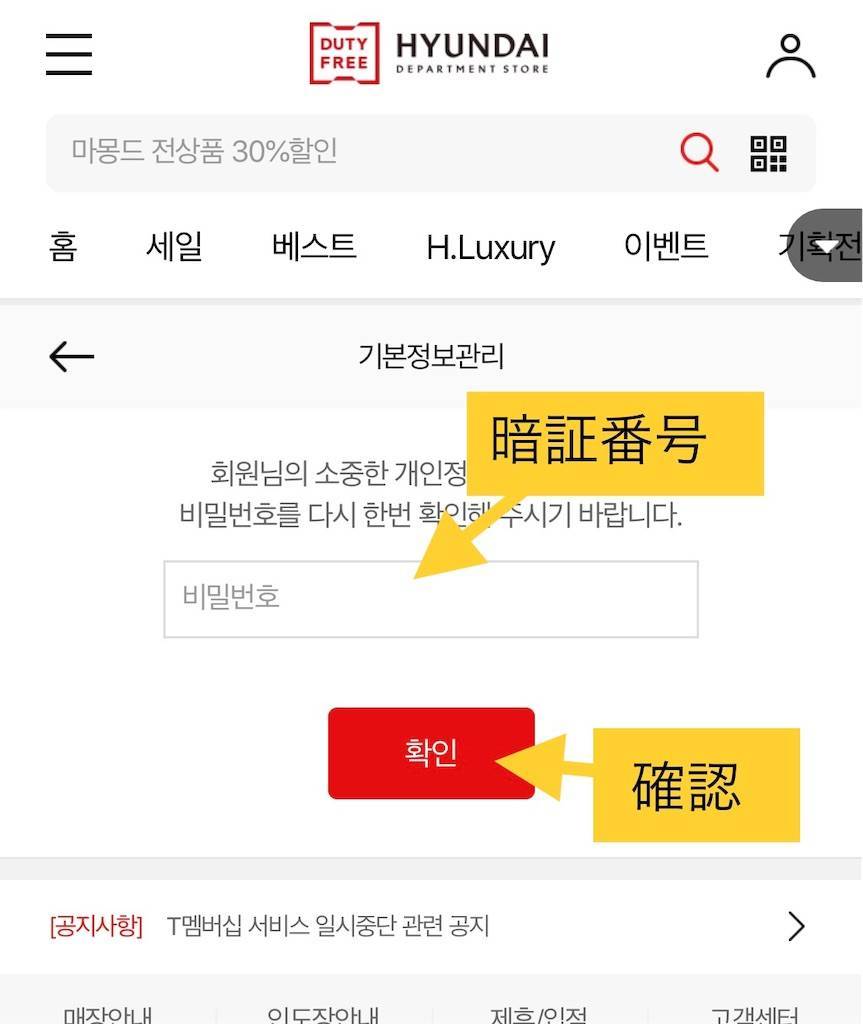
ここで、基本情報の修正になるのでセキュリティのため、暗証番号を再度入力します。
入力したら、下の赤い「확인確認」ボタンをタップ。
すると、メールアドレスなどが修正できる画面になります。
その画面の下の方に下がっていくと、下記のような☑があるところが出てきます。
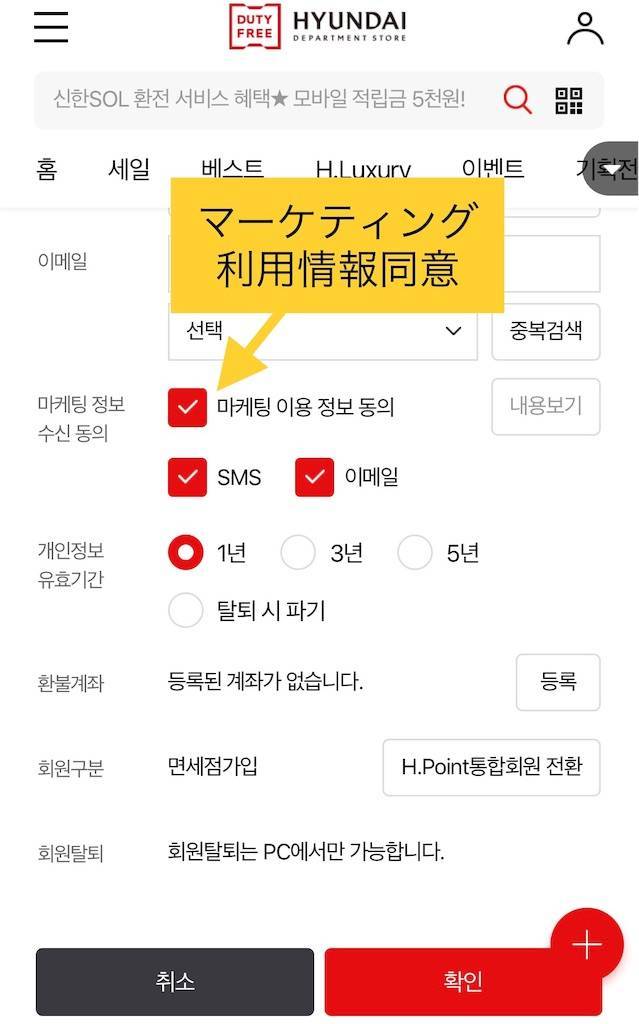
ここが、会員情報入力の際に、付加情報の欄で同意をしていた部分です。
たぶん同意をしていると、上記のようにチェックが入って赤くなっていると思うので、
「마케팅 이용 정보 동의 マーケティング利用情報同意」と書かれている矢印の部分をタップします。
すると、下のSMSやEメールの欄もチェックが外れて、下記の画面になります。
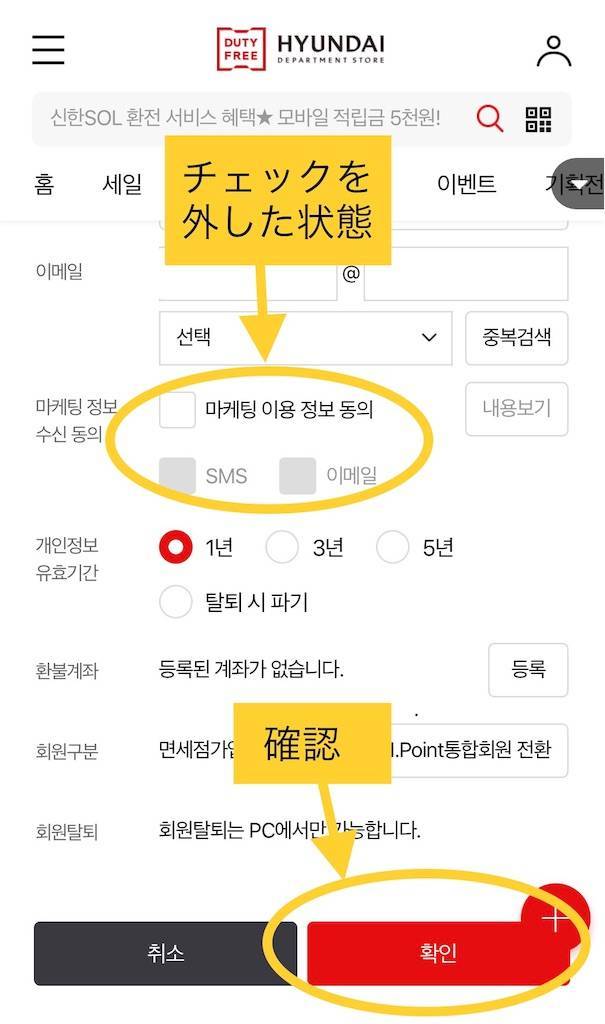
このようにチェックが外れているのを確認したら、右下の「확인確認」ボタンをタップしてください。
以上で修正完了です😊
注文のキャンセルについて
一度注文したアイテムのキャンセルは、マイページからできます。
現代百貨店の交換・返品については下記のように書いてあります。
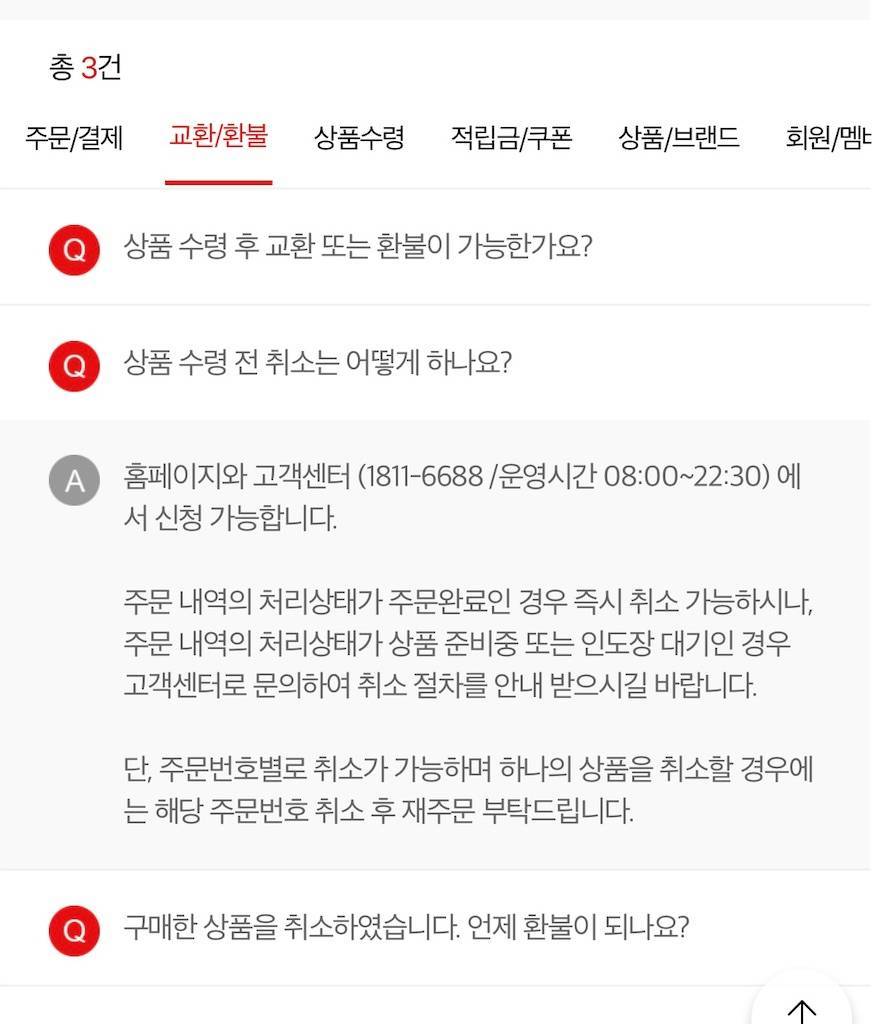
Q:商品受取前のキャンセルはどうやってしますか?
A:ホームページと顧客センターから申請可能です。
注文内訳の処理状態が注文完了の場合はすぐにキャンセル可能です。
注文内訳の処理状態が商品準備中または引渡場待機の場合は、顧客センターに問い合わせをして、キャンセル手続き案内を受けてください。
ただし、注文番号別にキャンセルが可能なので、1つの商品をキャンセルする場合には、該当注文番号をキャンセル後、再注文をお願いします。
では、マイページからのキャンセル方法ですが、マイページに下記のような欄があるかと思います。

ここの左上の部分、「더보기 もっと見る」をタップしてください。
すると、注文したアイテムが表示されます。
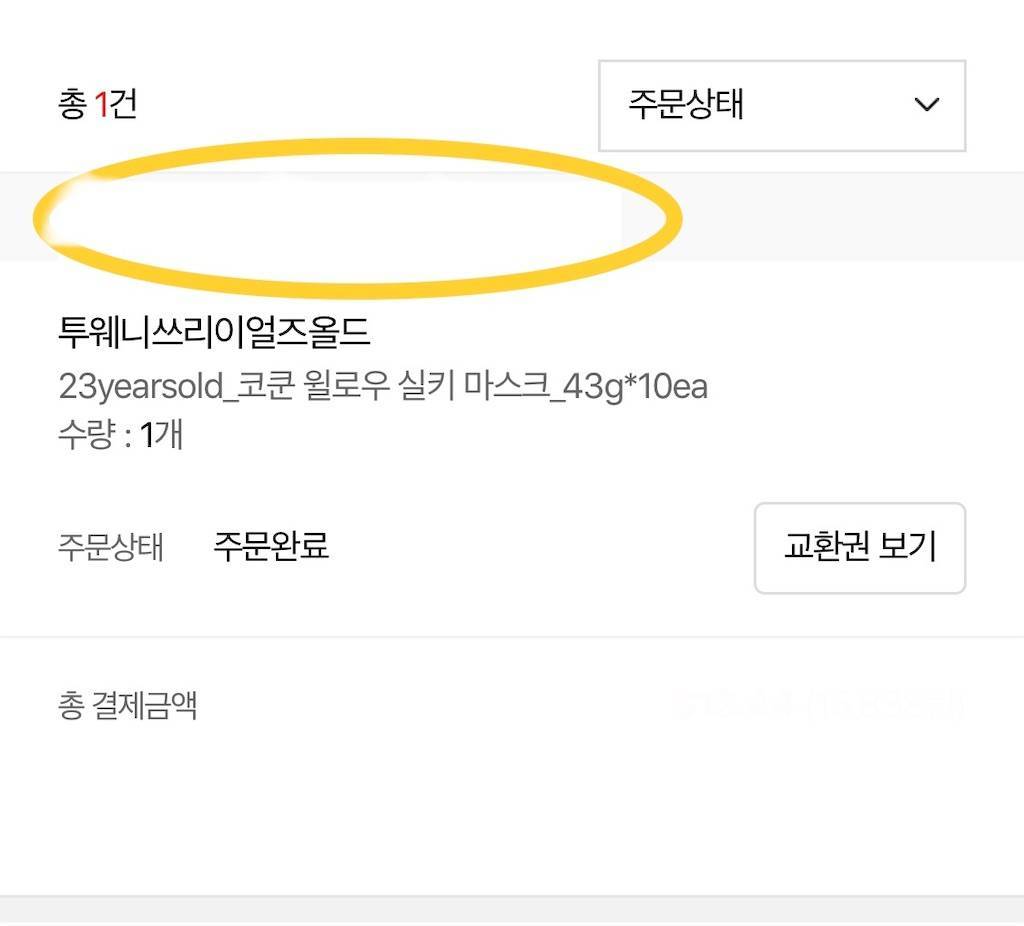
黄色の枠で囲ってる部分が、注文番号です、
注文番号がいくつか表示されている場合は、キャンセルしたいアイテムが含まれている注文番号の部分をタップしてください。
注文番号ごとの処理になるので、1つの番号の中に複数アイテムがある場合は、その複数アイテムがキャンセル対象になります。
タップすると、次の画面になります。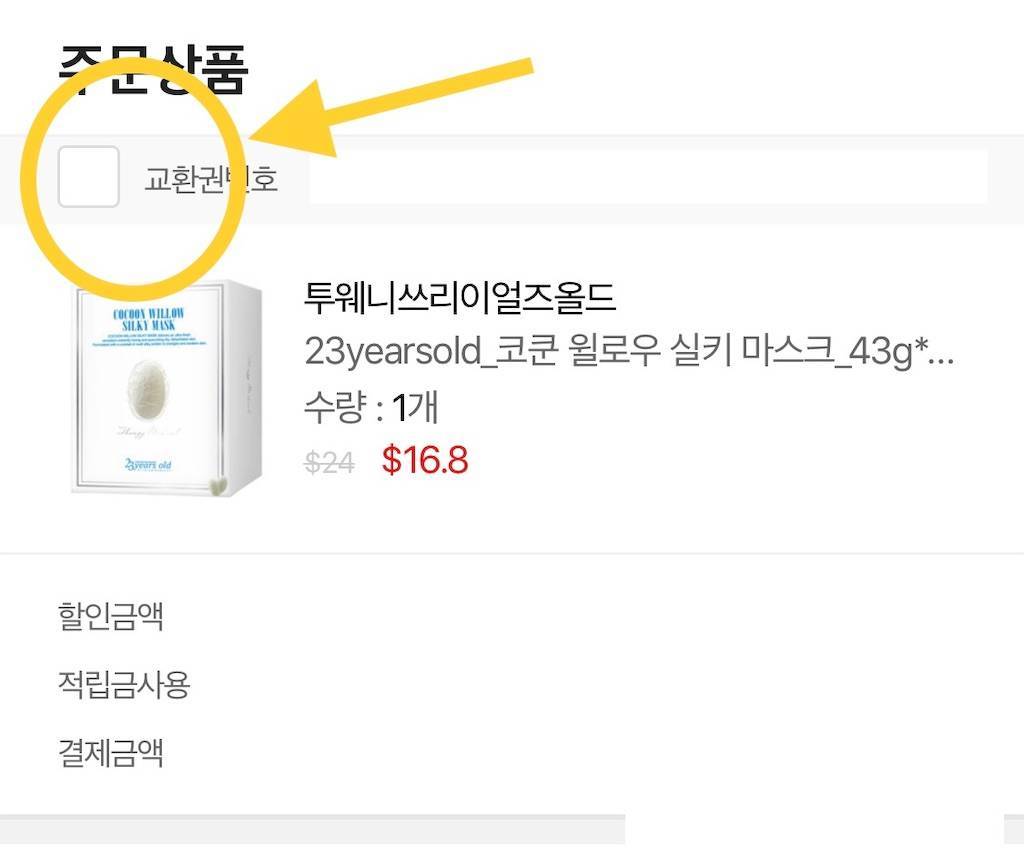
この、黄色で囲っている□部分にチェック☑を入れてください。
チェックを入れて、画面下の方下がっていくと・・・
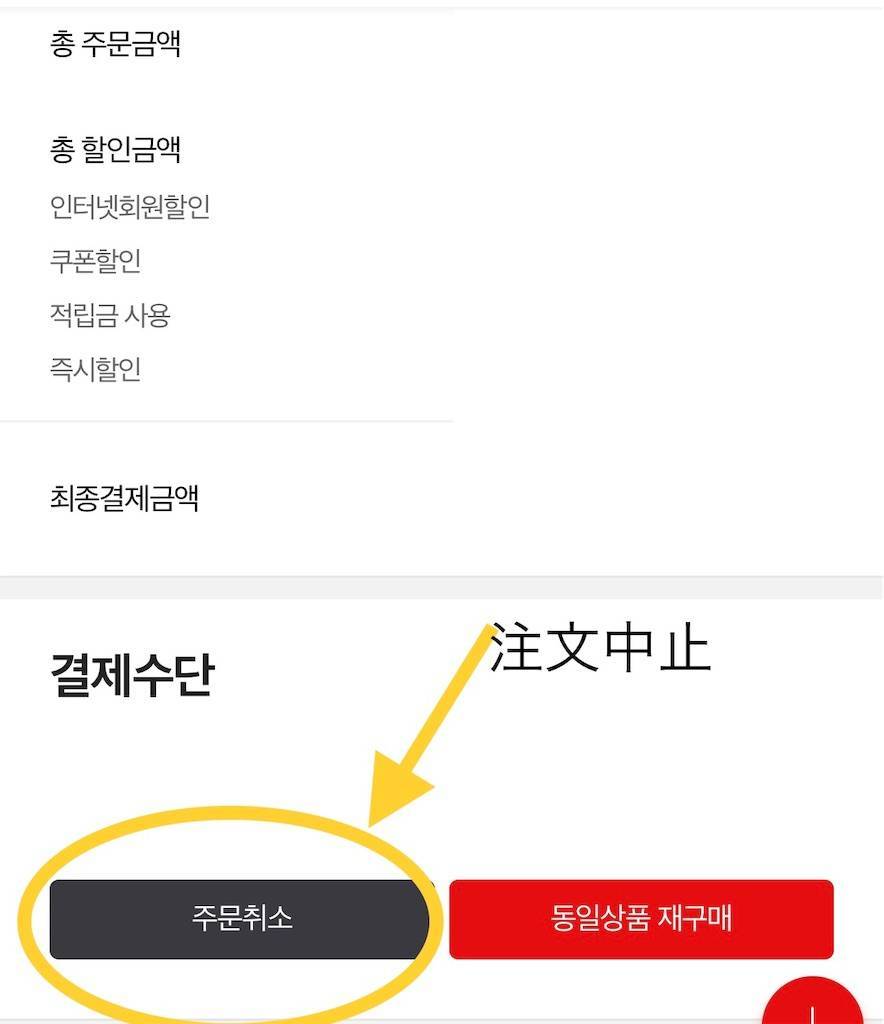
左側が注文キャンセルです。
こちらをタップします。
ここからは注文キャンセルの理由を選択します。
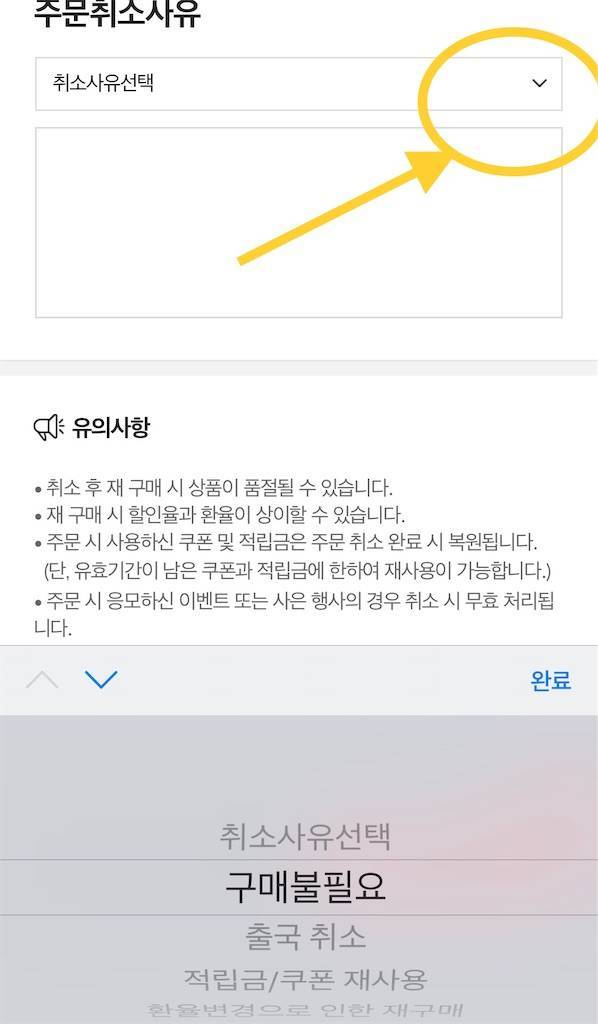
「취소사유선택 キャンセル理由の選択」と書いてある黄色の矢印部分をタップすると、画面下に選択欄が表示されます。
구매불필요→購買不必要
출국 취소→出国キャンセル
적립금/쿠폰 재사용→積立金/クーポン再使用
下記画面続きます。
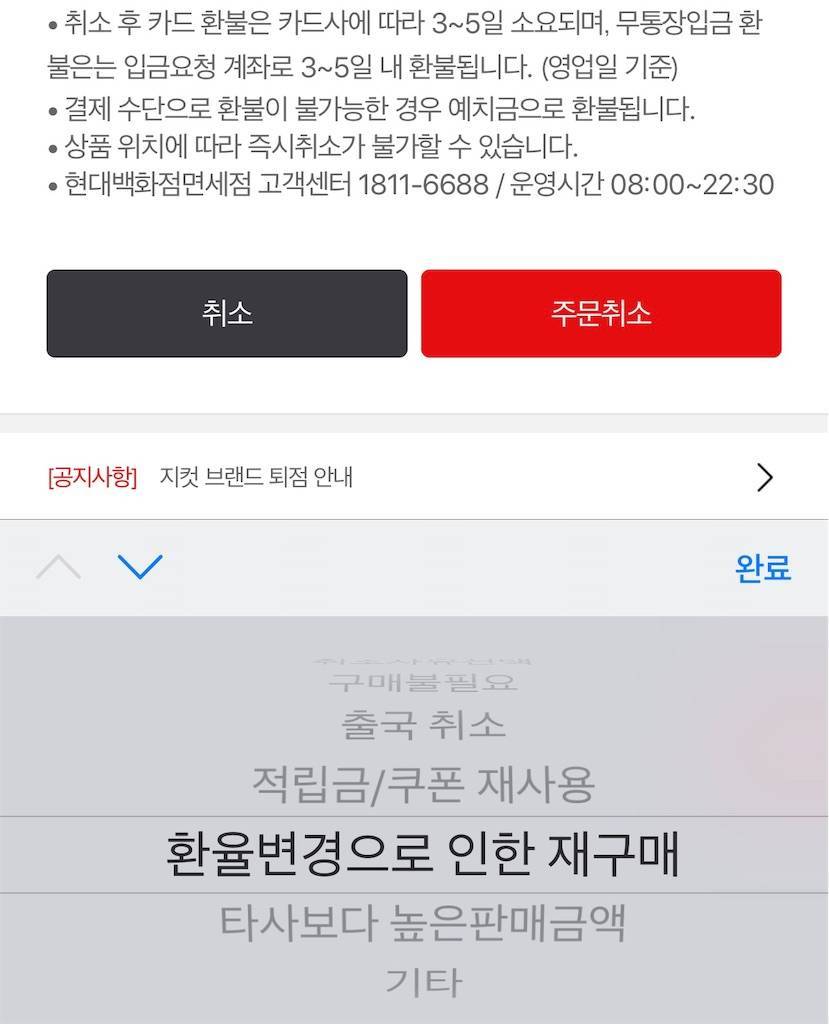
환율변경으로 인한 재구매→為替変更による再購入
타사보다 높은판매금액→他社より高い販売金額
기타→その他
キャンセル理由を選択したら、
赤いボタン「주문 취소注文キャンセル」をタップしてください。
これでキャンセルができるはずです。



